Page 1
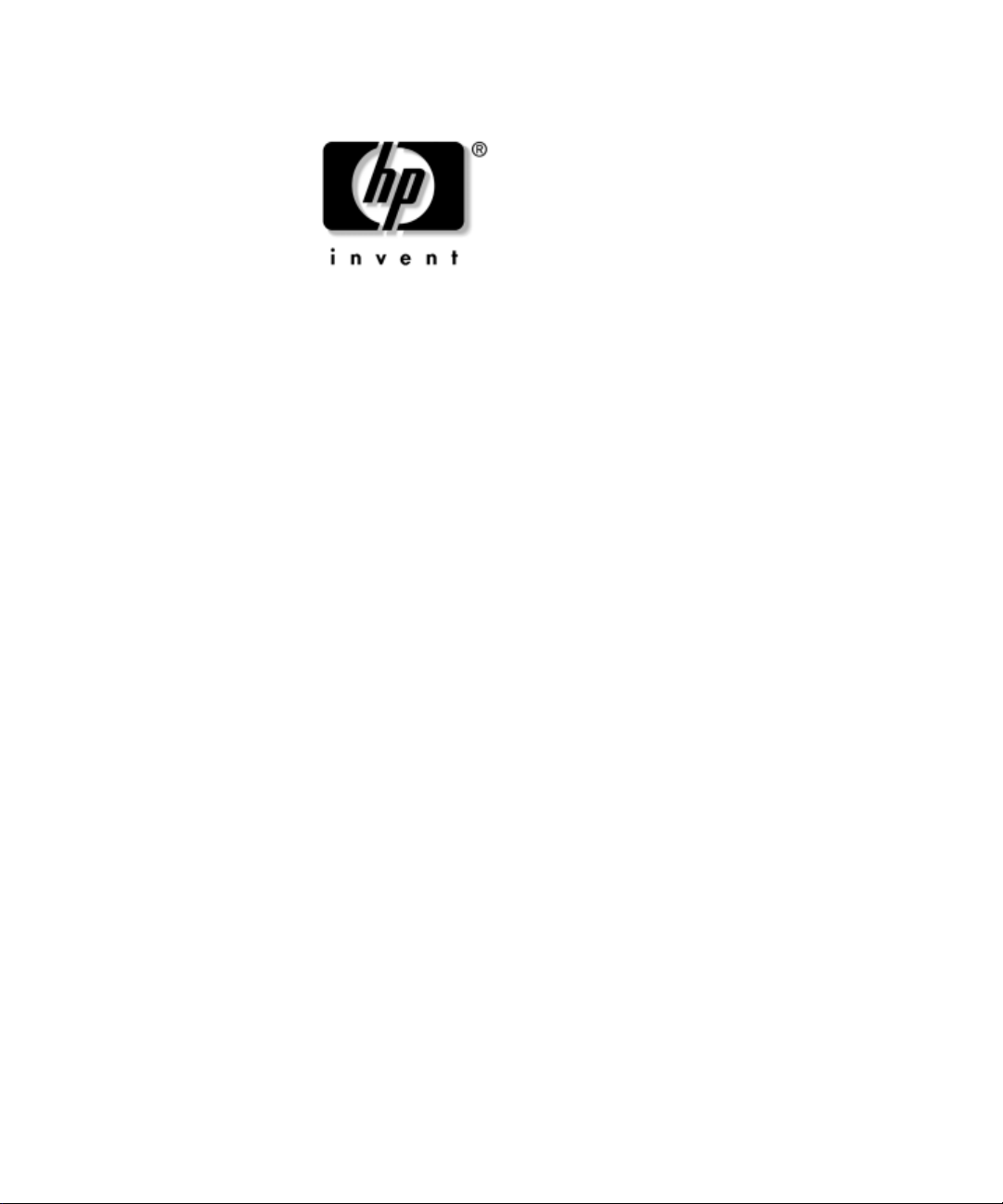
お使いになる前に
hp workstation zx2000
マニュアル製品番号 : A7844-90043
2003 年 3 月
本書では、システムの前面および背面パネルコネクタの概要、シス
テムのセットアップと構成の手順、トラブルシューティングについ
て説明します。付録には、保証に関する情報と規制に関する情報が
含まれています。
Page 2
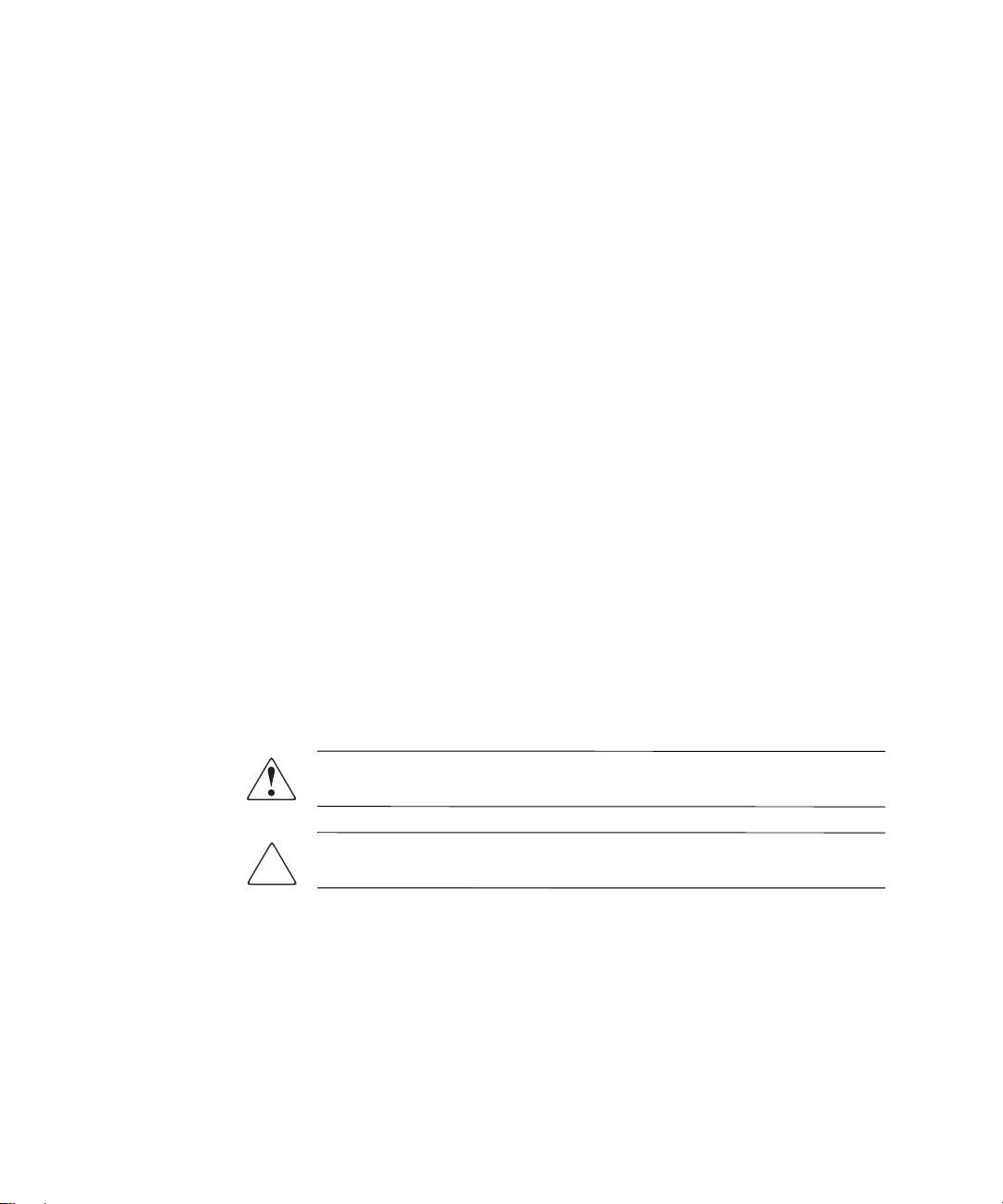
© Copyright 2003 Hewlett-Packard Company
© Copyright 2003 日本ヒューレット・パッカード株式会社
Microsoft®、Windows®、 Windows 2000®、 および Windows XP® は、米国
Microsoft Corporation の米国およびその他の国の登録商標です。
Intel® および Itanium® は、 Intel Corporation の米国およびその他の国の登
録商標です。
その他の製品名は、商標もしくは登録商標を所有する各社に帰属しま
す。
本書の内容につきましては万全を期しておりますが、本書中の技術的あ
るいは校正上の誤り、省略に対して、責任を負いかねますのでご了承く
ださい。本書の内容は、そのままの状態で提供されるもので、いかなる
保証も含みません。本書に関して特殊目的に対する適合性、市場性など
については、一切の保証をいたしかねます。本書の内容は、将来予告な
しに変更されることがあります。HP 社製品に対する保証については、
当該製品に付属の限定保証書に記載されています。本書のいかなる内容
も新たな保証を追加するものではありません。
本書には著作権によって保護される内容が含まれています。本書の内容
の一部または全部を、 当社の書面による合意なしに無断でコピー、改
変、他の言語に翻訳することは法律で禁止されています。
お使いになる前に
hp workstation zx2000
初版 (2003 年 3 月 )
マニュアル製品番号 : A7844-90043
警告 : その指示に従わないと、人体への傷害や生命の危険を引き起こ
す恐れがある警告事項を表します。
注意 : その指示に従わないと、装置の損傷やデータの消失を引き起こ
す恐れのある注意事項を表します。
Page 3
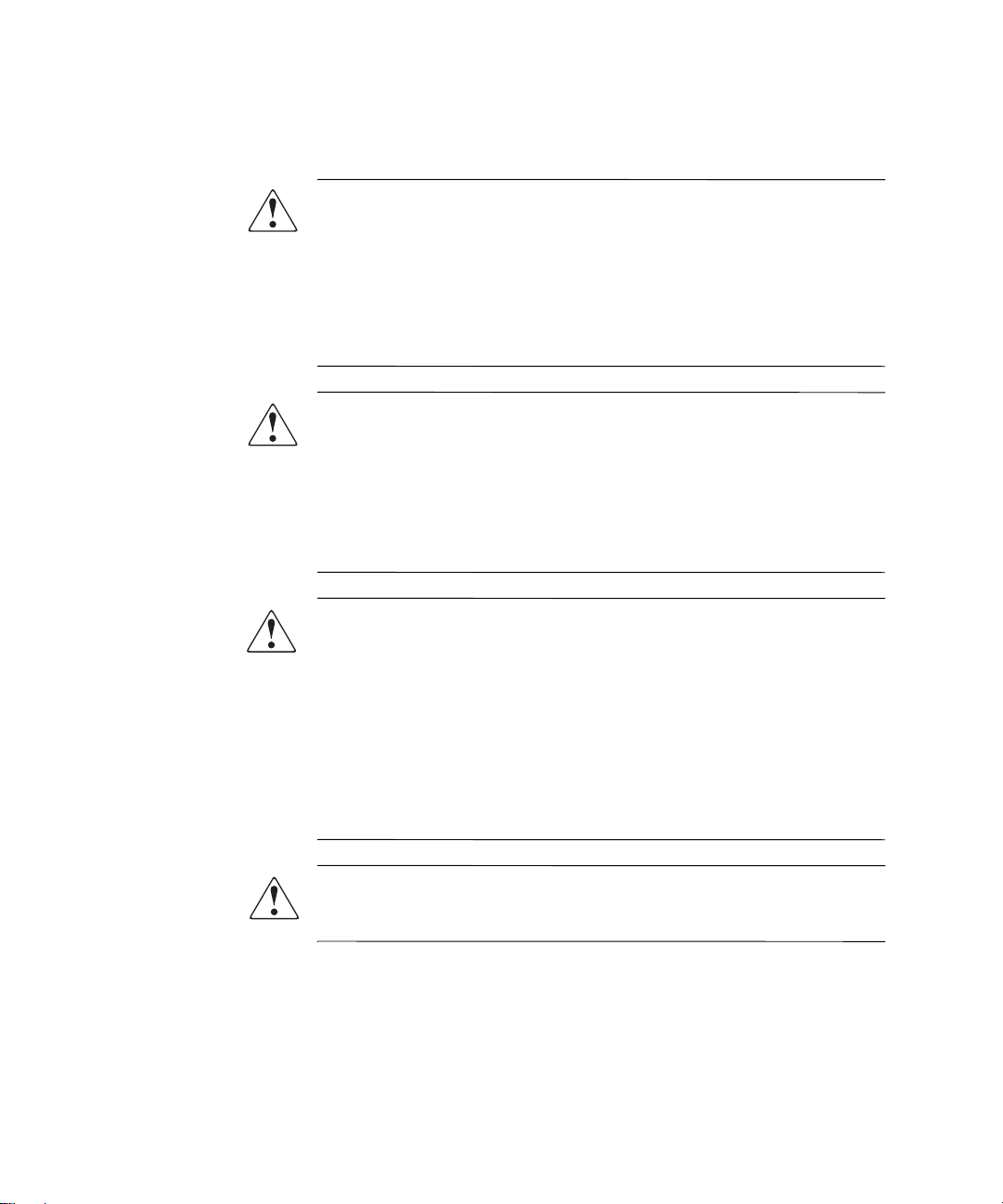
安全に関する重要な警告
警告 : 感電の防止。感電を防ぐため、電源装置を開けないでください。
電源装置内部をお客様が直接修理することはできません。
感電およびレーザー光による眼球の損傷を防止するため、DVD レー
ザーモジュールは開けないでください。レーザーモジュールの点検・
修理は、保守担当者以外行えません。電力要件および波長については、
DVD ドライブに記載のラベルを参照してください。この製品は、クラ
ス 1 のレーザー製品です。
警告 : カバーの取り外しと取り付け。安全のため、システムのカバー
を取り外す際には必ず電源コードをコンセントから抜き、通信ネット
ワークへの接続ケーブルをすべて取り外してください。システムに電
源保護装置が取り付けられている場合は、コンピュータをシャットダ
ウンしてから、オン / オフスイッチを使用し、電源コードを抜いた後
システムのカバーを取り外します。必ず、電源保護装置のケーブルを
取り外してから保守作業バーを取り外します。を行ってください。シ
ステムの電源を入れる前には、必ずカバーを取り付けてください。
警告 : バッテリーの安全に関する情報。電池は正しく装着してくださ
い。破裂する危険性があります。安全のため、使用済みの電池を充電
または分解したり、火気に近づけたりしないでください。電池を交換
する場合は、同一または同等タイプのメーカー推奨の電池を使用して
ください。
システムに内蔵されている電池はリチウム電池で、重金属は含有して
いません。しかし、環境保護のため電池は一般の廃棄物として捨てな
いでください。使用済みの電池は、電池の販売店、システムの取扱店、
または当社に返却してください。リサイクルや正規の方法での廃棄が
行われます。
警告 : 火傷の防止。コンピュータ内の部品は高温になっていることが
あります。手を触れる際には、部品の温度が下がるまでお待ちくださ
い。
Page 4
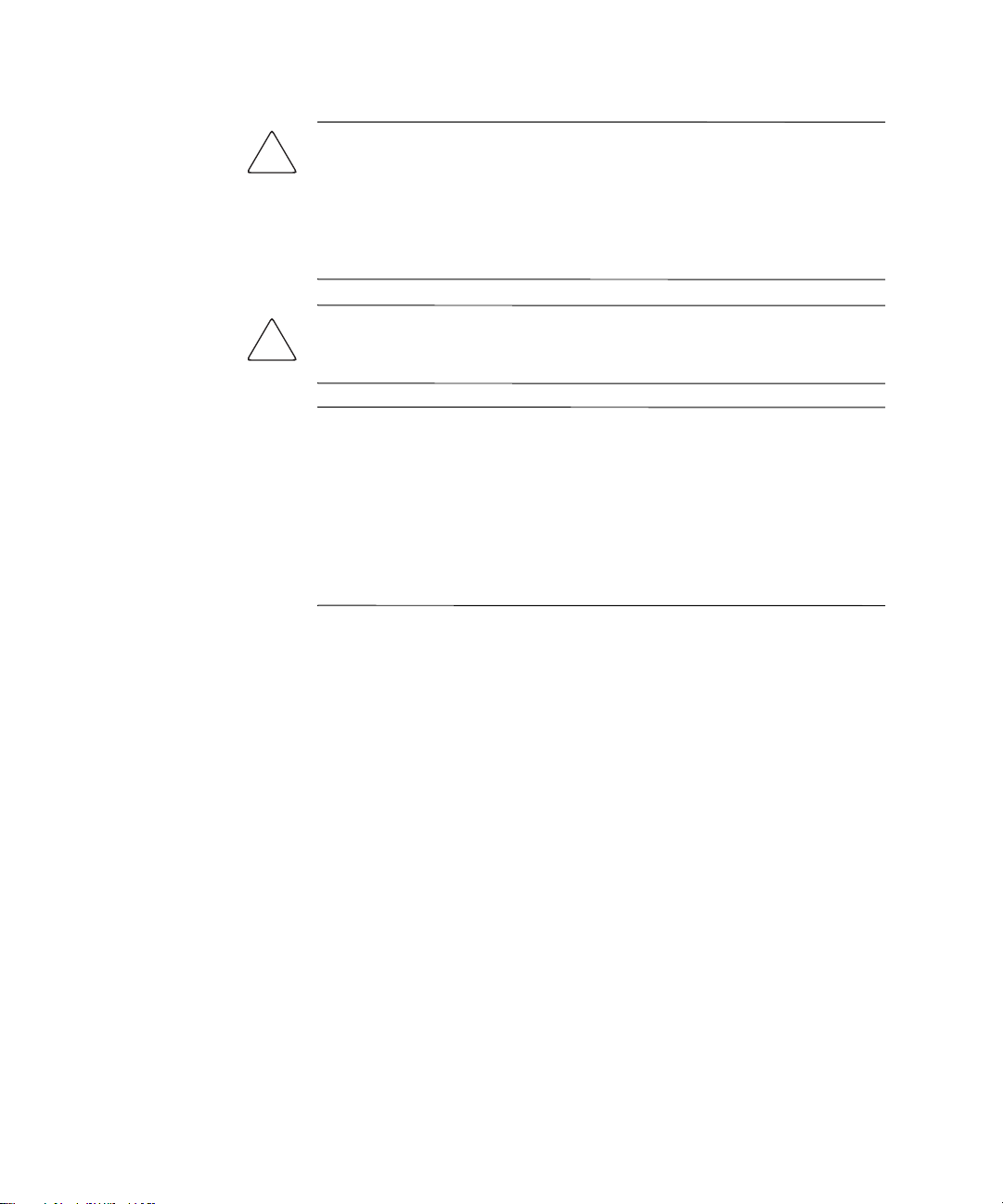
注意 : 静電気の防止。静電気により電子部品が損傷することがありま
す。アクセサリカードを取り付ける際には、すべての機器の電源をオ
フにしてください。また、衣服がアクセサリカードに触れないように
ご注意ください。静電気の影響を避けるため、アクセサリカードを梱
包用のビニール袋から取り出す際には、袋ごとシステムの上に置いた
状態でアクセサリカードを取り出してください。必要以上にカードに
触れないようにし、慎重に取り扱ってください。
注意 : 人間工学についての情報。より広範な人間工学上の情報にアク
セスするには、以下の当社の Web サイトにアクセスしてください。
www.hp.com/ergo
注記 : システムのリサイクル。当社は、環境問題に対して積極的に取り組ん
でいます。HP システムには最大限環境に配慮した設計を行っています。ま
た、耐用期間が終了したシステムに対してはリサイクル処理を行っていま
す。製品の回収制度は、現在数カ国で実施されています。回収された機器
は、HP ヨーロッパ、アメリカなどの HP のリサイクル施設に送られたのち、
再利用可能な部品が取り出され、残りの部分に対しては再生処理が施されま
す。当社では、電池をはじめ、有害物質には特別な処置のもと、特殊化学処
理を経て、無害な成分に還元しています。当社製品回収制度についての詳細
は、HP サポート窓口までお問い合わせください。
Page 5
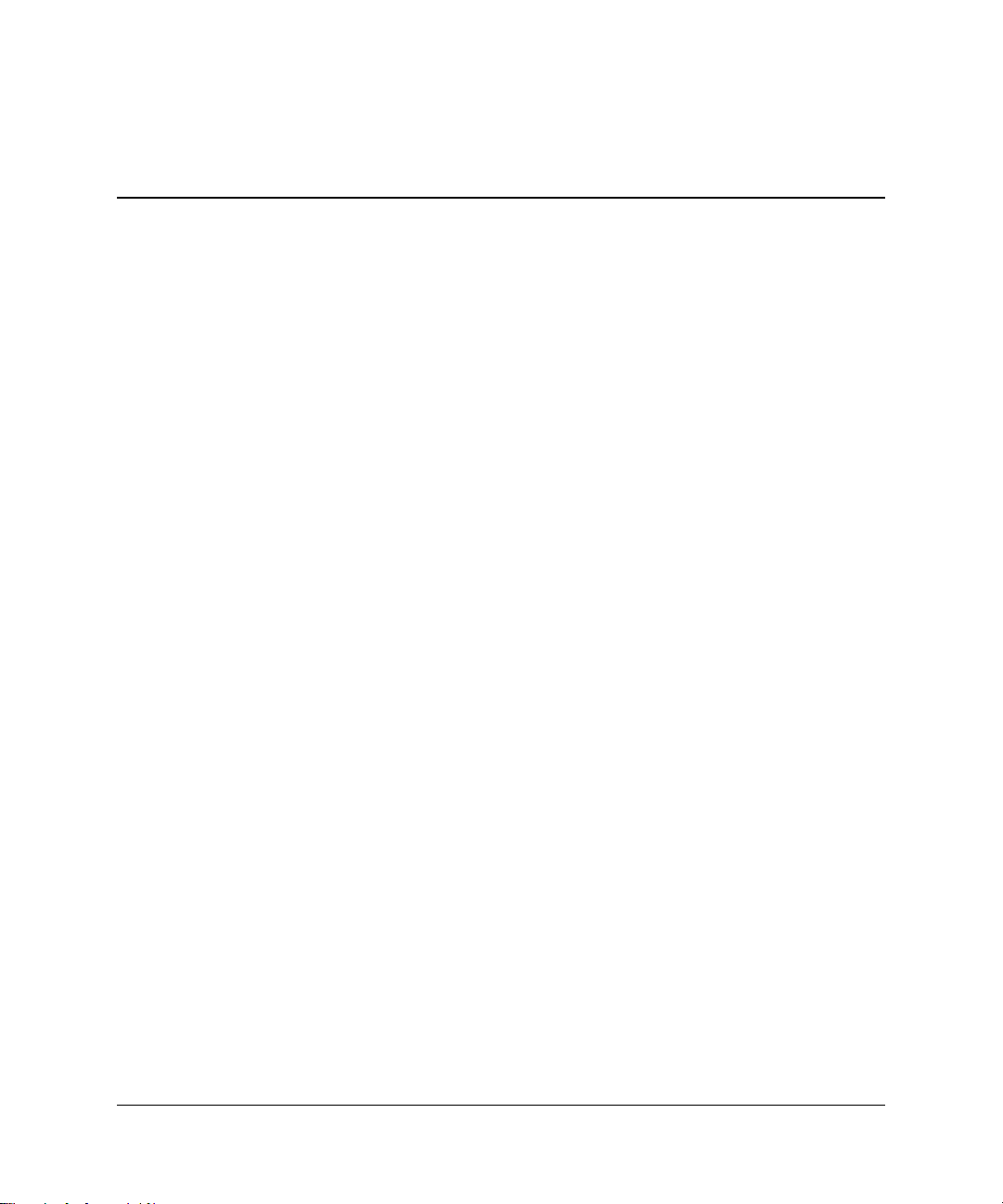
1 システムのセットアップと使用法
システムの説明 . . . . . . . . . . . . . . . . . . . . . . . . . . . . . . . . . . . . . . . . . . . . . . . . . . . . . . 1–2
前面パネル . . . . . . . . . . . . . . . . . . . . . . . . . . . . . . . . . . . . . . . . . . . . . . . . . . . . . . 1–2
背面パネル . . . . . . . . . . . . . . . . . . . . . . . . . . . . . . . . . . . . . . . . . . . . . . . . . . . . . . 1–4
システムのセットアップ . . . . . . . . . . . . . . . . . . . . . . . . . . . . . . . . . . . . . . . . . . . . . . 1–5
工具 . . . . . . . . . . . . . . . . . . . . . . . . . . . . . . . . . . . . . . . . . . . . . . . . . . . . . . . . . . . . 1–5
デバイスの接続 . . . . . . . . . . . . . . . . . . . . . . . . . . . . . . . . . . . . . . . . . . . . . . . . . . 1–7
システムの起動と停止 . . . . . . . . . . . . . . . . . . . . . . . . . . . . . . . . . . . . . . . . . . . . . . . . 1–9
システムの起動 . . . . . . . . . . . . . . . . . . . . . . . . . . . . . . . . . . . . . . . . . . . . . . . . . . 1–9
システムの停止 . . . . . . . . . . . . . . . . . . . . . . . . . . . . . . . . . . . . . . . . . . . . . . . . . 1–11
ハードウェア コンポーネントの取り付け . . . . . . . . . . . . . . . . . . . . . . . . . . . . . . 1–12
ファームウェアとドライバ . . . . . . . . . . . . . . . . . . . . . . . . . . . . . . . . . . . . . . . 1–14
システムの構成 . . . . . . . . . . . . . . . . . . . . . . . . . . . . . . . . . . . . . . . . . . . . . . . . . . . . . 1–15
EFI(Extensible Firmware Interface) . . . . . . . . . . . . . . . . . . . . . . . . . . . . . . . . . . . 1–15
BMC(Baseboard Management Controller). . . . . . . . . . . . . . . . . . . . . . . . . . . . 1–22
2 トラブルシューティング
システムが正常に起動しない . . . . . . . . . . . . . . . . . . . . . . . . . . . . . . . . . . . . . . 2–2
ハードウェアの問題 . . . . . . . . . . . . . . . . . . . . . . . . . . . . . . . . . . . . . . . . . . . . . . 2–3
マウスの問題 . . . . . . . . . . . . . . . . . . . . . . . . . . . . . . . . . . . . . . . . . . . . . . . . . . . . 2–4
システム LED によるトラブルシューティング. . . . . . . . . . . . . . . . . . . . . . . . 2–6
e-buzzer によるトラブルシューティング . . . . . . . . . . . . . . . . . . . . . . . . . . . . . 2–9
ソフトウェア診断ツール . . . . . . . . . . . . . . . . . . . . . . . . . . . . . . . . . . . . . . . . . . . . 2–11
HP e-DiagTools によるハードウェアの診断 . . . . . . . . . . . . . . . . . . . . . . . . . . 2–11
その他の HP-UX 診断ツール . . . . . . . . . . . . . . . . . . . . . . . . . . . . . . . . . . . . . . 2–14
OS の復元. . . . . . . . . . . . . . . . . . . . . . . . . . . . . . . . . . . . . . . . . . . . . . . . . . . . . . . . . . 2–15
お問い合わせ先 . . . . . . . . . . . . . . . . . . . . . . . . . . . . . . . . . . . . . . . . . . . . . . . . . . . . 2–16
サポートに連絡する情報の収集 . . . . . . . . . . . . . . . . . . . . . . . . . . . . . . . . . . . 2–16
オンラインサポート . . . . . . . . . . . . . . . . . . . . . . . . . . . . . . . . . . . . . . . . . . . . . 2–17
目次
お使いになる前に v
Page 6
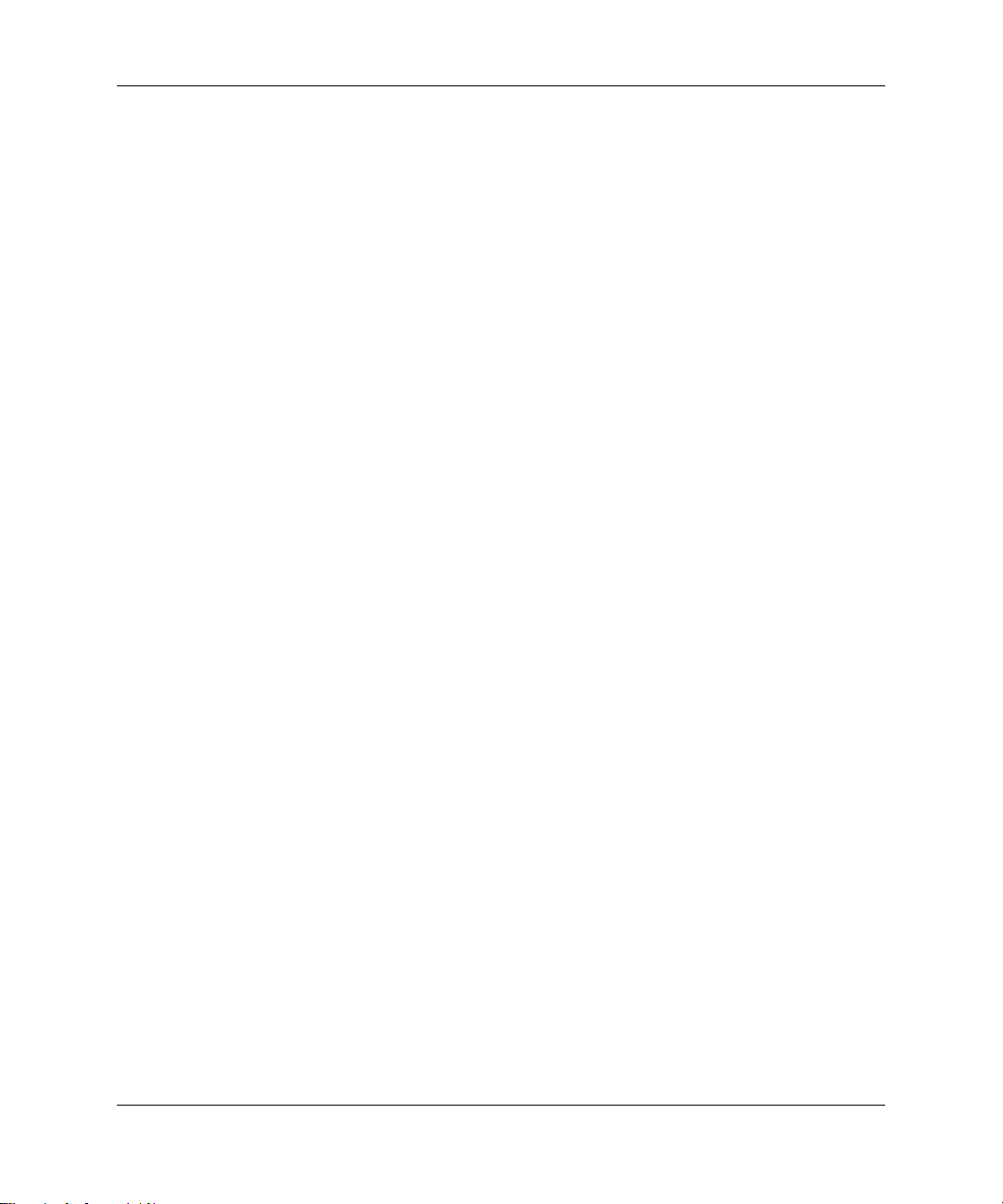
目次
電話サポート . . . . . . . . . . . . . . . . . . . . . . . . . . . . . . . . . . . . . . . . . . . . . . . . . . . 2–18
その他のマニュアル . . . . . . . . . . . . . . . . . . . . . . . . . . . . . . . . . . . . . . . . . . . . . 2–18
A 規制に関する情報
Federal Communications Commission Radio Frequency Interference Statement (for USA
only). . . . . . . . . . . . . . . . . . . . . . . . . . . . . . . . . . . . . . . . . . . . . . . . . . . . . . . . . . . . . . . . 2–3
Notice for Canada . . . . . . . . . . . . . . . . . . . . . . . . . . . . . . . . . . . . . . . . . . . . . . . . . . . . . 2–3
Safety Warning for the USA and Canada . . . . . . . . . . . . . . . . . . . . . . . . . . . . . . . . . . . 2–3
Notice for France. . . . . . . . . . . . . . . . . . . . . . . . . . . . . . . . . . . . . . . . . . . . . . . . . . . . . . 2–4
Notice for the Netherlands . . . . . . . . . . . . . . . . . . . . . . . . . . . . . . . . . . . . . . . . . . . . . . 2–4
Notice for Germany. . . . . . . . . . . . . . . . . . . . . . . . . . . . . . . . . . . . . . . . . . . . . . . . . . . . 2–4
Noise Declaration for Germany . . . . . . . . . . . . . . . . . . . . . . . . . . . . . . . . . . . . . . . . . . 2–5
Notice for Japan (Class A) . . . . . . . . . . . . . . . . . . . . . . . . . . . . . . . . . . . . . . . . . . . . . . 2–5
Notice for Korea . . . . . . . . . . . . . . . . . . . . . . . . . . . . . . . . . . . . . . . . . . . . . . . . . . . . . . 2–5
Notice for Taiwan . . . . . . . . . . . . . . . . . . . . . . . . . . . . . . . . . . . . . . . . . . . . . . . . . . . . . 2–5
B 保証に関する情報
ハードウェアおよびソフトウェアの保証 . . . . . . . . . . . . . . . . . . . . . . . . . . . . . . . . 2–1
保証限度 . . . . . . . . . . . . . . . . . . . . . . . . . . . . . . . . . . . . . . . . . . . . . . . . . . . . . . . . 2–2
責任および補償の制限 . . . . . . . . . . . . . . . . . . . . . . . . . . . . . . . . . . . . . . . . . . . . 2–3
他社の製品 . . . . . . . . . . . . . . . . . . . . . . . . . . . . . . . . . . . . . . . . . . . . . . . . . . . . . . 2–4
顧客責任 . . . . . . . . . . . . . . . . . . . . . . . . . . . . . . . . . . . . . . . . . . . . . . . . . . . . . . . . 2–4
出張保証サービスを受けるには . . . . . . . . . . . . . . . . . . . . . . . . . . . . . . . . . . . . 2–4
部品保証サービスを受けるには . . . . . . . . . . . . . . . . . . . . . . . . . . . . . . . . . . . . 2–5
ソフトウェアの限定保証 . . . . . . . . . . . . . . . . . . . . . . . . . . . . . . . . . . . . . . . . . . 2–6
電話サポートサービス . . . . . . . . . . . . . . . . . . . . . . . . . . . . . . . . . . . . . . . . . . . . 2–6
より広範な保証とサービスサポート . . . . . . . . . . . . . . . . . . . . . . . . . . . . . . . . 2–7
保証サービスについての当社へのお問い合わせ . . . . . . . . . . . . . . . . . . . . . . 2–7
索引
vi お使いになる前に
Page 7
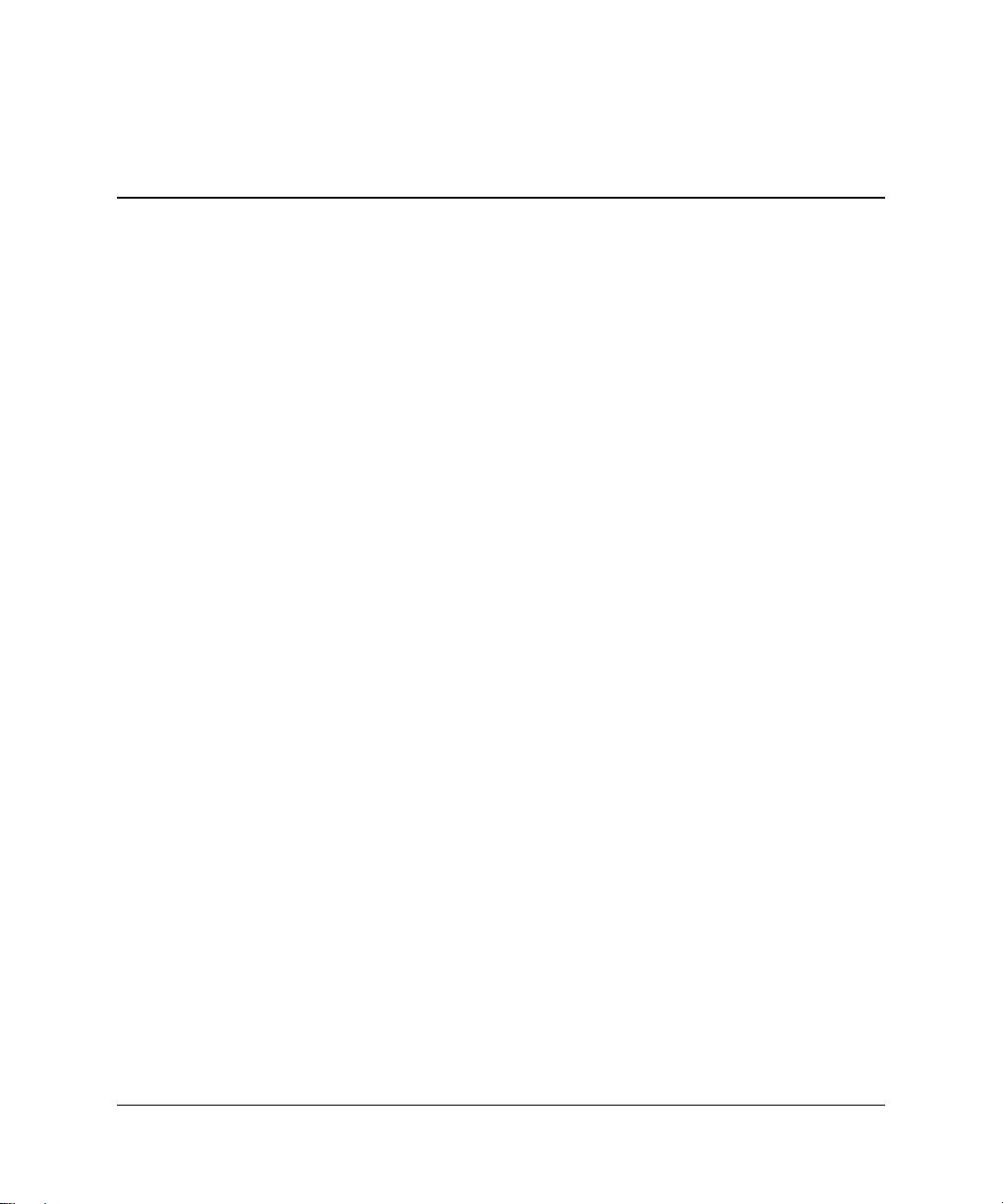
1
システムのセットアップと使用法
ここでは、以下について説明します。
■ 前面および背面パネルの説明
■ セットアップの手順
■ システム構成の手順
■ トラブルシューティング
お使いになる前に 1–1
Page 8
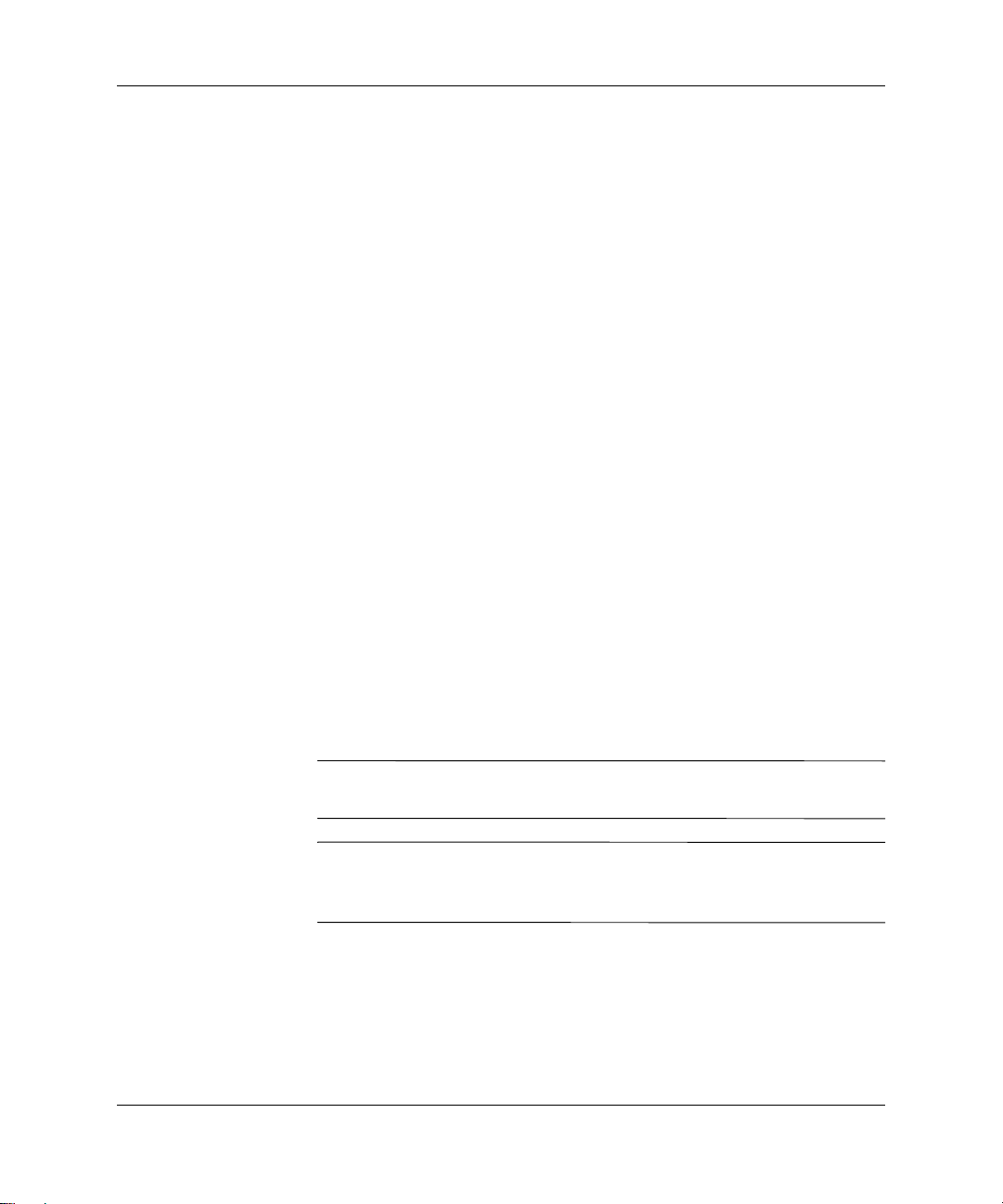
システムのセットアップと使用法
システムの説明
前面パネル
zx2000 ワークステーションには、
ります。
zx2000 の前面パネルは以下の機能を備えています。
■ フロントアクセス USB コネクタ× 2 。
■ フロントアクセス光磁気ドライブベイ× 2。
■ 電源ボタンによってシステムの電源のオン/オフを切り替えます。
■ 電源 LED: 電源が投入されている間、および電源ボタンを押した
際に緑色になります。電源が投入されている間にボタンを押し
たままにすると電源は切れますが、LED はシステムの電源が切
断された後も緑色のままです。 ボタンを放すと、緑色の LED は
消えます。
■ 動作 LED: システムがハードディスクドライブまたは光磁気ドラ
イブ (IDE または SCSI) にアクセスしているかどうかを示しま
す。 LED とシステムの関係は以下のとおりです。
❏ オフの場合、システムは動作していません。またはシステム
は内蔵ドライブにアクセスしていません。
❏ 緑色で点滅している場合、システムは内蔵ドライブにアクセ
スしています。
タワー型とラックマウント型
があ
注記 : 動作 LED は、2003 年 3 月以降に購入されたシステムでのみ動作しま
す。
注記 : 動作 LED は自動的に IDE HDD または光磁気ドライブと通信します。
SCSI ドライブと通信するためには、SCSI LED ケーブルを SCSI カードおよ
びシステムボードに接続する必要があります。
■ システム LED および診断 LED は、システムエラーに関する情報
を提供します。
■ ロケーターボタンおよびロケーター LED (ラックマウント型の
み)は、ワークステーションのラック位置を示します。
1–2 お使いになる前に
Page 9
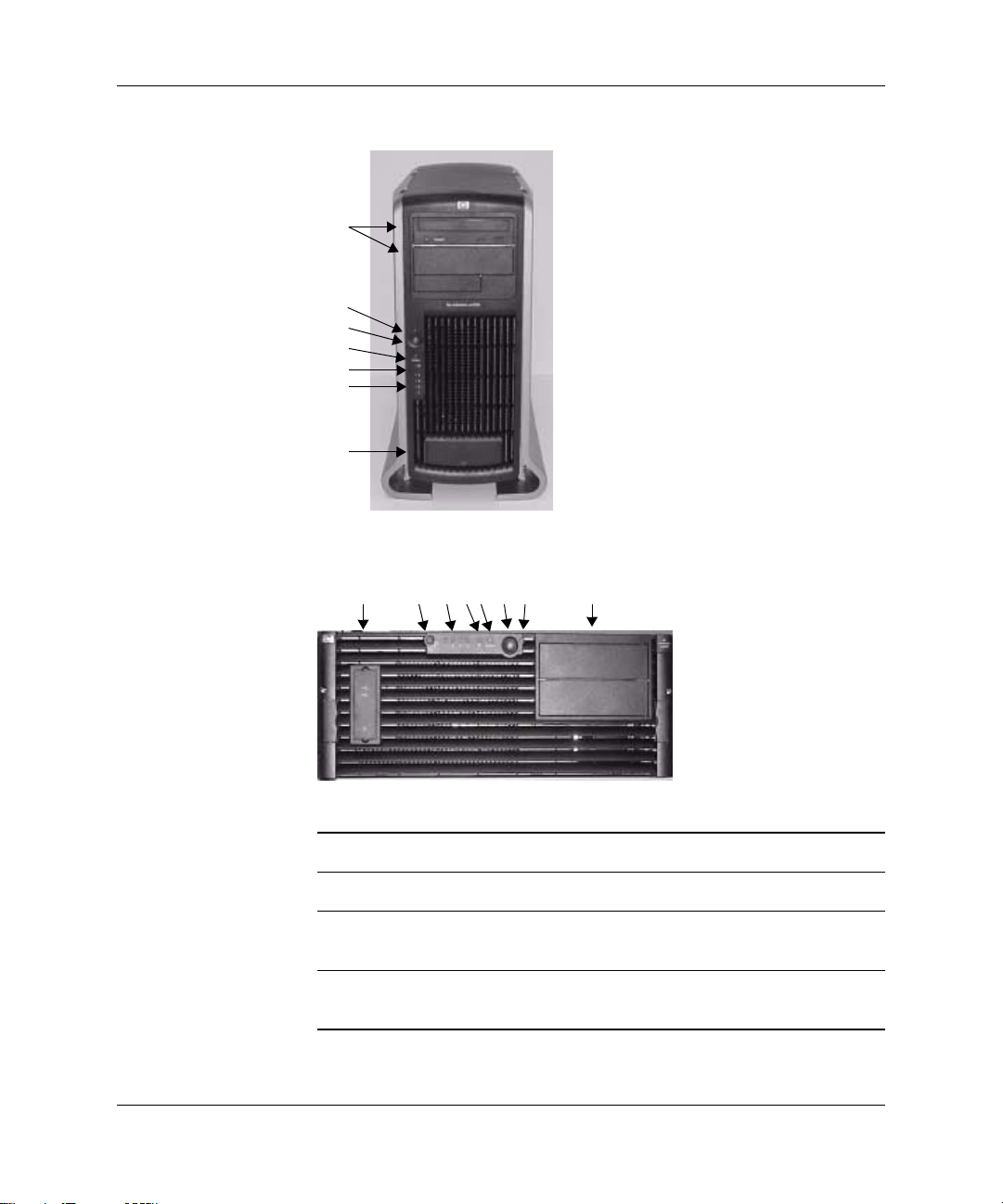
1
2
3
4
5
6
7
前面パネル(タワー型)
システムのセットアップと使用法
12345678
前面パネル(ラック型)
1 光磁気ドライブベイ 5 動作 LED
2 電源 LED 6
3 電源ボタン 7 フロント アクセス USB コネクタ
4 システム LED 8 ロケーター LED およびボタン
お使いになる前に 1–3
診断 LED 1 ~ 4
(ドアの裏)
(ラックマウント型のみ)
Page 10
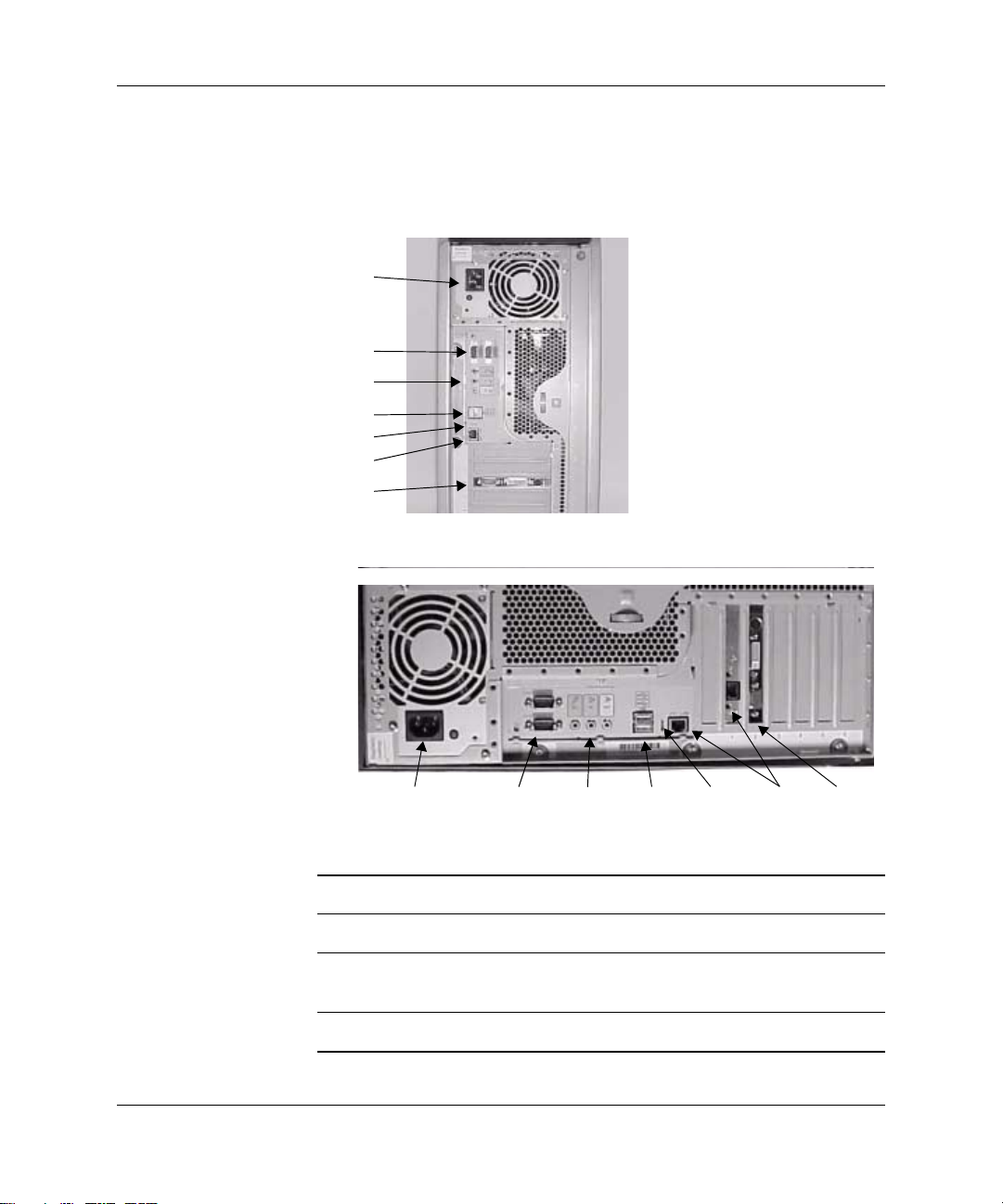
システムのセットアップと使用法
背面パネル
コネクタの形状に合わせて、決まった方向から差し込んでください。
ワークステーションの背面にあるラベルを参照してください。
1
2
3
4
5
6
7
背面パネルコネクタ(タワー型)
12 4
37
5
6
背面パネルコネクタ(ラックマウント型)
1 電源
2 シリアルポート 6 内蔵 LAN、 オプションLAN ポート
3 オーディオ(ヘッドホン、マイク
ロホン)
4 USB
1–4 お使いになる前に
5 LAN LED
7 グラフィックスカード上のモニター
ポート
Page 11
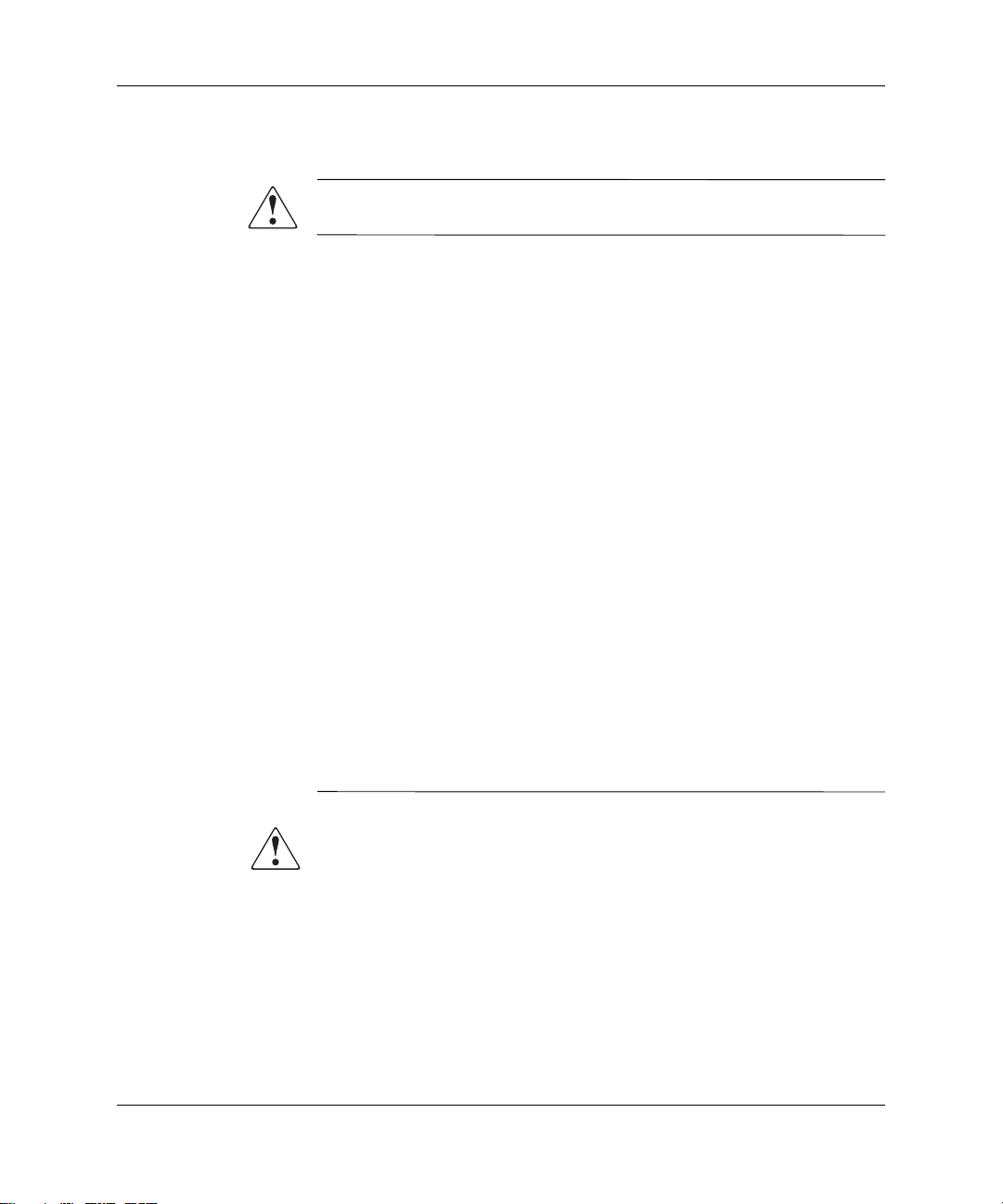
システムのセットアップ
警告 : システムやモニターを安全に持ち上げる自信のない方は、一人で移動
しようとしないでください。
1. すべてのコンポーネントが揃っているかどうかをシステムに付
属のリストで確認します。
2. システムは、背面コネクタに手が届きやすい場所に設置します。
❏
システムがタワー型である場合は、
キーボードやマウス、その他のアクセサリを置くのに十分な
スペースがある場所に設置します。
❏
システムをラックマウント型として使用する場合は、
ムに付属のマウント手順を参照してください。
工具
システムのセットアップには、工具は必要ありません。 ただし、シ
ステム内部のコンポーネントの取り付け、交換には、以下のものが
必要となります。
システムのセットアップと使用法
電源コンセントに近く、
システ
■ マイナスドライバ
■ T- 1 5 トルクスドライバ
■ 特別なプロセッサツール(プロセッサに付属)
■ 帯電防止マット
■ 帯電防止ストラップ
警告 : 特に金属粒子は電子装置の周りで害を及ぼす可能性があります。 これ
は、さまざまな場所 ( 高床のフロアタイル、古くなったエアコン部品、暖房
管、掃除機の回転ブラシ、プリンタコンポーネントの磨耗、その他 ) から
データセンター環境に入り込むことがあります。 金属粒子は電気を通すた
め、電子装置内でショートを発生させる恐れがあります。 これは、電子装置
の回路の密度が高くなるほど大きな問題となります。
時間がたつと、電気メッキ ( 亜鉛、カドミウム、錫 ) の表面に、純粋金属の
微細なウィスカ ( 結晶 ) が発生する可能性があります。 このようなウィスカ
が崩れると、表面からはがれて空中に浮揚し、障害や動作の中断の原因とな
お使いになる前に 1–5
Page 12
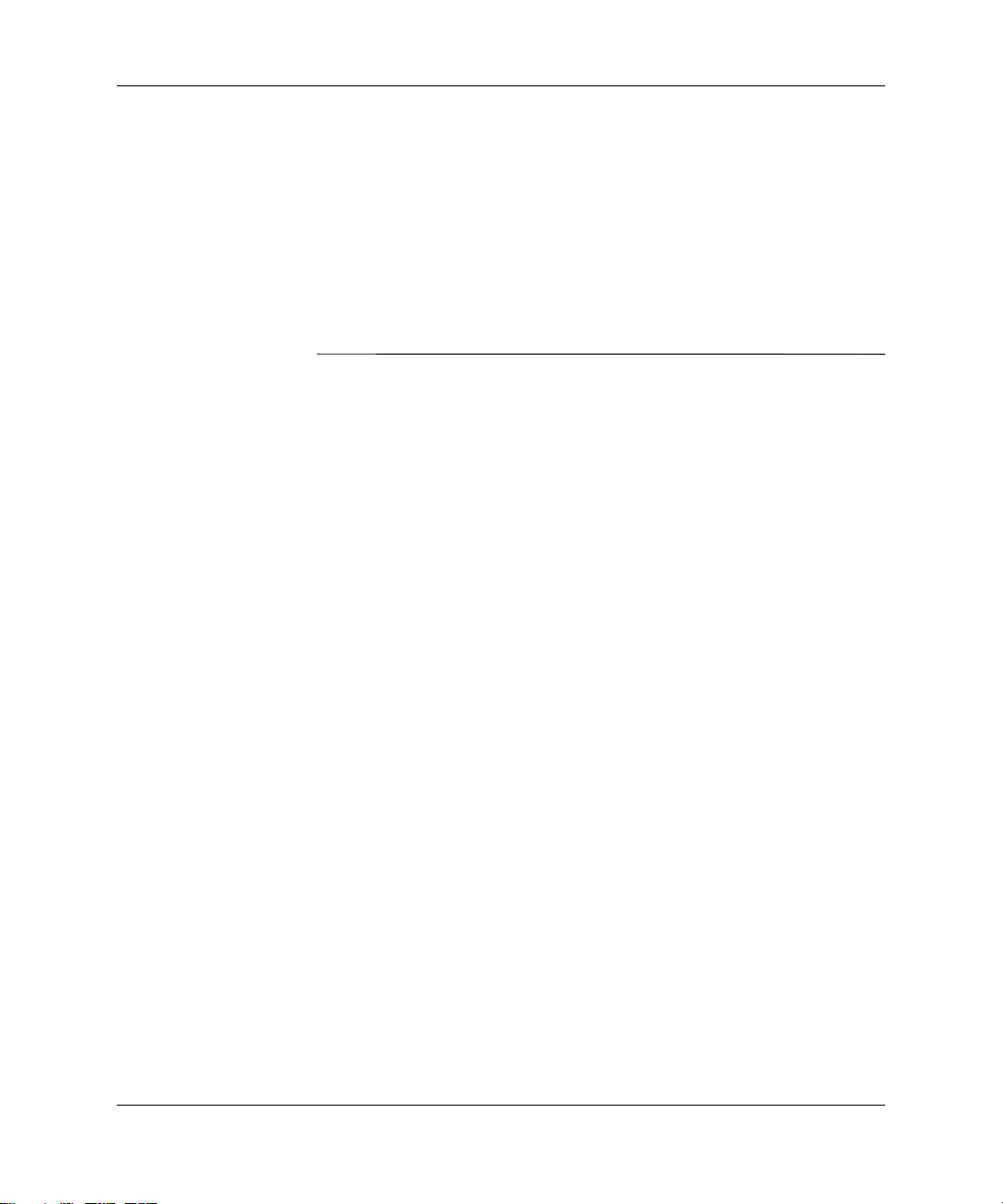
システムのセットアップと使用法
ることがあります。 50 年の間に、電子産業界は、比較的まれではあるが発
生する可能性のある、金属粒子による障害の危険性を認識するようになりま
した。 近年では、このような伝導性の有害物質が、コンピュータルームの高
床のフロアタイルの底から発生する可能性についての危惧が高まっていま
す。
これは比較的まれですが、コンピュータルーム内で問題になることがありま
す。 金属粒子は電子装置の恒久的または断続的な障害の原因になりうるた
め、HP 社では、電子装置を設置する前に、その場所で金属粒子の影響につ
いて評価を行うことを強くお勧めしています。
1–6 お使いになる前に
Page 13
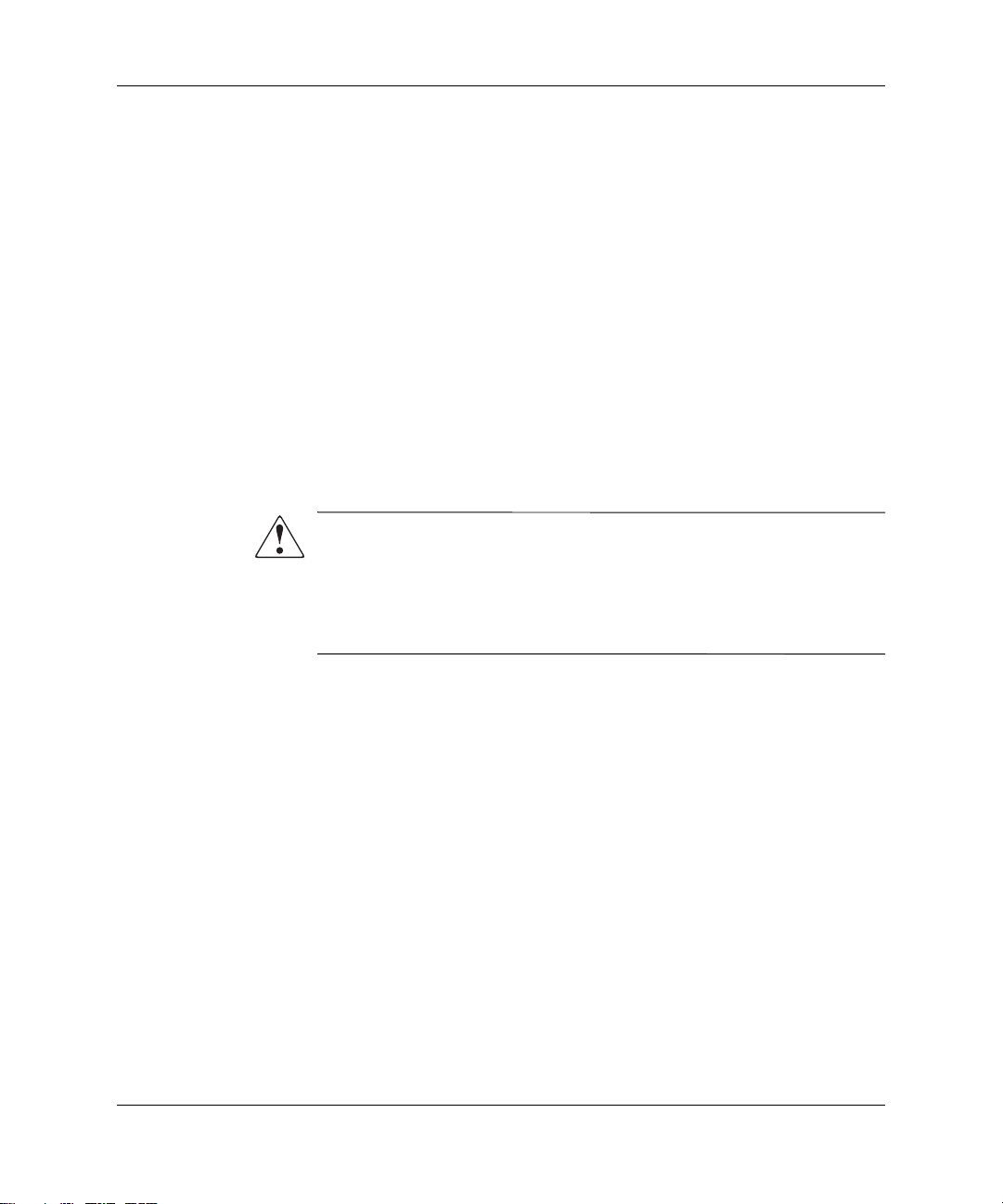
デバイスの接続
システムにコードやケーブルを接続する前に、本書の「警告」の項
に記載されている注意事項をよくお読みください。
電源コード、キーボードとマウス
電源コード、 キーボードとマウスを接続するには、以下を行います。
1. 電源コードを モニターおよびコンピュータの背面に接続します。
2. 両方の 電源コードを、アース付きコンセント ( タワー型システ
ムの場合 ) またはラック上の配電ユニット (PDU)( ラック型シス
テムの場合 ) に接続します。
3. キーボードとマウスを接続します。このシステムでは標準の 104
キーボードと USB コネクタを使用します。システム背面の USB
ポートに差し込みます。(ポートにはラベルがついています。)
警告 : 安全のため、必ずアース付きの壁面埋込型コンセントに装置を接続し
てください。 電源コードは、この装置に付属するコードまたは国の安全基準
に準拠したコードなど、適切にアースされたプラグ付きのコードを必ず使用
してください。 電源コードをコンセントから取り外すことによって確実に装
置を電源から切り離すことができるように、簡単にコンセントに手が届く場
所に装置を設置してください。
システムのセットアップと使用法
お使いになる前に 1–7
Page 14
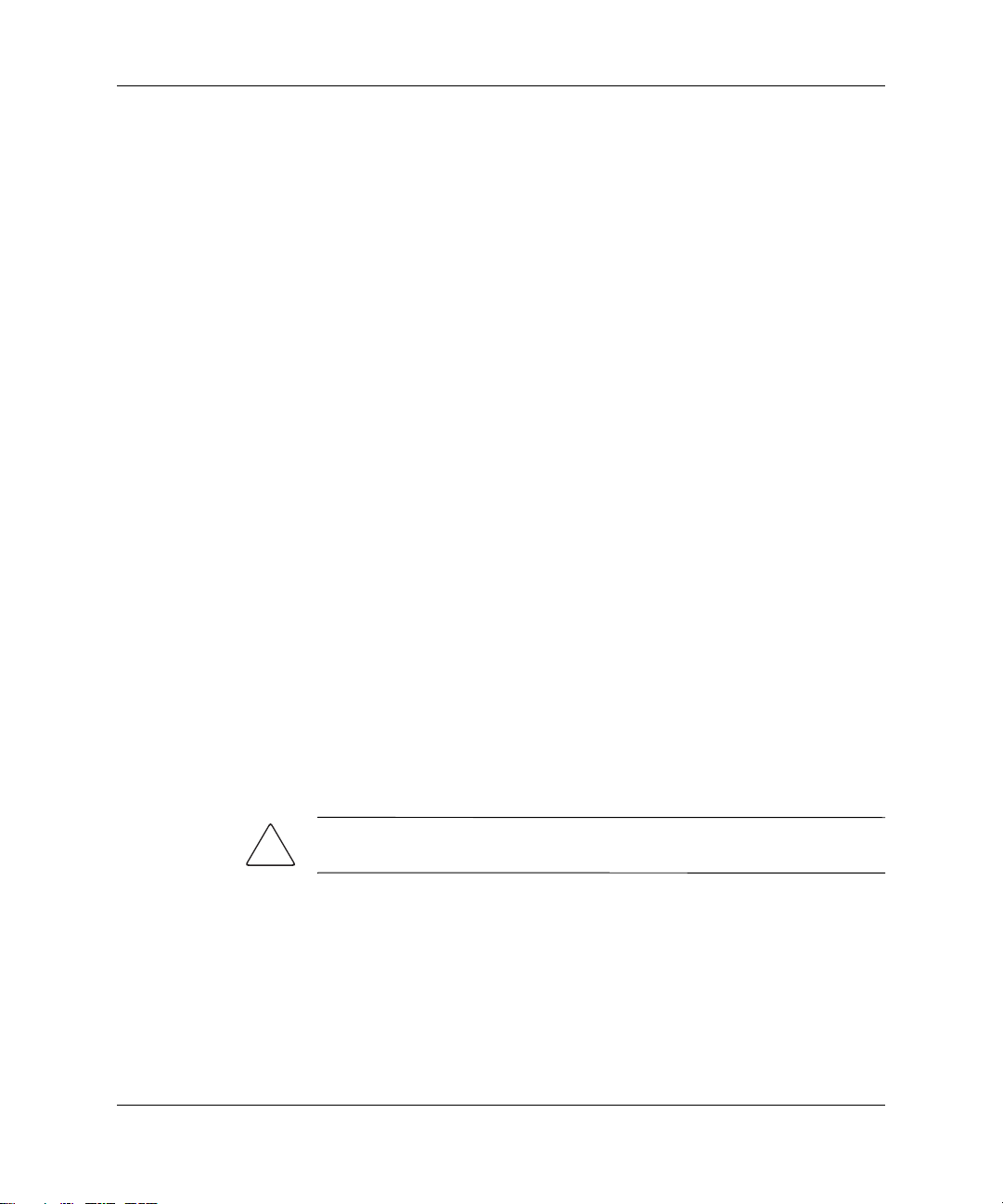
システムのセットアップと使用法
グラフィックスカード
zx2000 ワークステーションは、以下のいずれかのグラフィックス
カードを取り付けることができます。
■ グラフィックスカードには、15 ピンコネクタ、18 ピンコネクタ
のどちらか、または両方が含まれます。各モニターに接続ケー
ブルは1つのみ必要です。
■ ビデオカードがシステムにプリインストールされている場合が
あります。他のカードは個別に包装され、システムと一緒に出
荷されます。ワークステーションにグラフィックスカードがプ
リインストールされずに出荷された場合は、カードを取り付け
てドライバをロードする必要があります。手順については、グ
ラフィックスカードに付属のマニュアルを参照してください。
■ グラフィックスカードの詳細は、製造元の We b サイトを参照し
てください。
❏ AT I: www.ati.com
❏ NVIDIA: www.NVIDIA.com
■ 現在サポートされているカードとサポートされる解像度と周波
数のリストについては、『hp zx2000 Technical Reference Guide』を
参照してください。
❏ 85Hz 以上の周波数で、人間工学上好ましいちらつきのない
表示が得られます。
❏ DC-2B または DDC-2B+ に準拠しているモニターを選択する
と、グラフィックスカードの設定は、自動的にモニターがサ
ポートする解像度と周波数に制限されます。 この場合、この
項の表を参照してモニターを選択する必要はありません。
注意 : モニターの損傷を防ぐため、ご利用になりたいモニターが、お好みの
解像度と周波数をサポートしているかどうかを確認してください。
1–8 お使いになる前に
Page 15
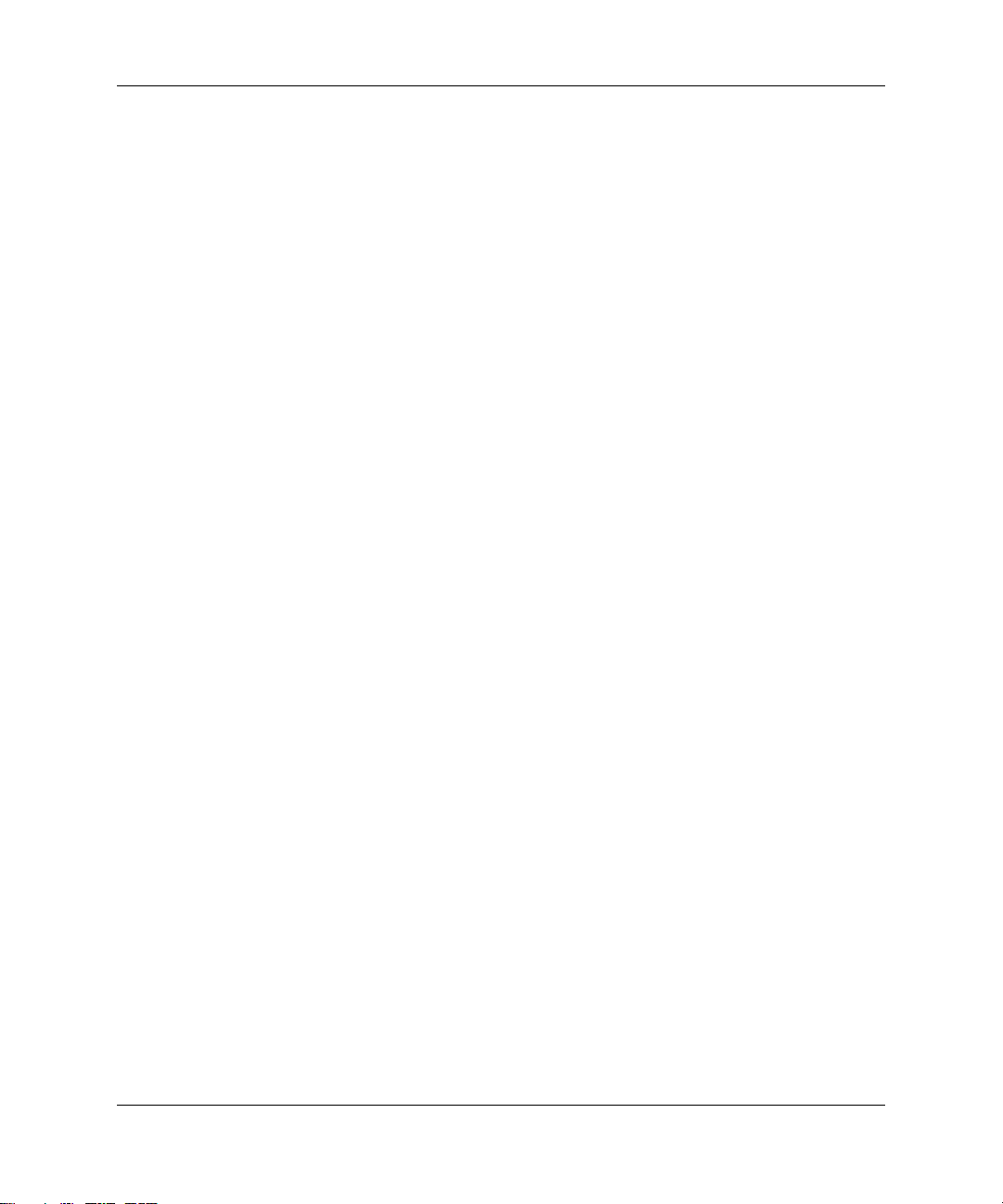
システムの起動と停止
zx2000 ワークステーションは、いくつかの異なる構成で出荷されま
す。以下の指示に注意して、購入いただいた OS およびパッケージ
にあうオプションを選択してください。
システムの起動
システムを起動するには以下の手順を行います。
1. システムを起動する前に、モニターの電源をオンにします。
2. フロントパネルの電源ボタンを押します。 するとシステムが起動
します。
システムの起動中に、1 分ほどディスプレイに何も表示されない
ことがありますがこれは正常です。以下が起こることがありま
す。
❏ 電源 LED が点灯します。
❏ システム LED が点滅します。
❏ 診断 LED 1 ~ 4 がスクロールパターンを作成します。
システムのセットアップと使用法
3. パスワードの入力を求められたら、パスワードを入力して
[
Enter] を押します。
EFI Boot Manager プログラムでパスワードを設定した場合はプロ
ンプトが表示されます。(21 ページの「[Security/Password Menu]
の使用」を参照してください。)
お使いになる前に 1–9
Page 16
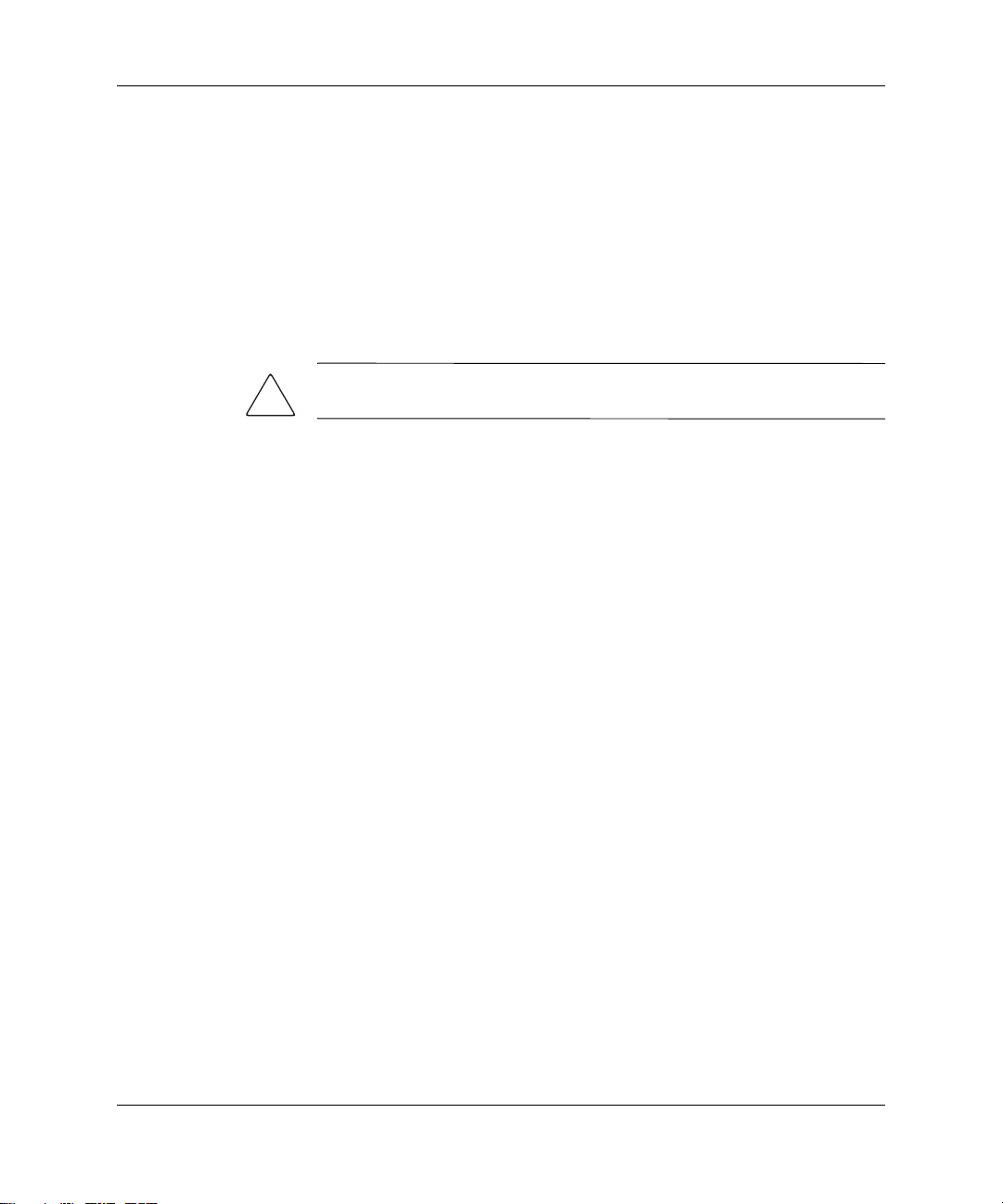
システムのセットアップと使用法
ソフトウェアの初期化
zx2000 は、オペレーティングシステム(OS)をプリインストールし
た状態、または個別に出荷することができます。
■ OS がプリインストールされたシステムを購入された場合は、
ワークステーションの初回起動時に初期化プロセスが始まりま
す。
ソフトウェアの初期化プロセスは数分かかります。ソフトウェ
アの初期化が終了してから、設定を変更することができます。
注意 : ソフトウェアの初期化中に電源を切断しないでください。電源を切断
すると予期せぬ結果が生じることがあります。
初期化プロセスでは以下が行われます。
❏ 使用許諾契約書を表示します。
❏ システムに関する質問を提示します。
■ OS がプリインストールされていないシステムを購入された場合
は、OS をインストールします。
❏ HP-UX: HP-UX CD に添付されている指示に従って OS をイ
❏ Linux: Linux OS CD に添付されている指示に従って OS をイ
ンストールしてください。
ンストールしてください。
❏ Windows: プリインストールのみです。
1–10 お使いになる前に
Page 17
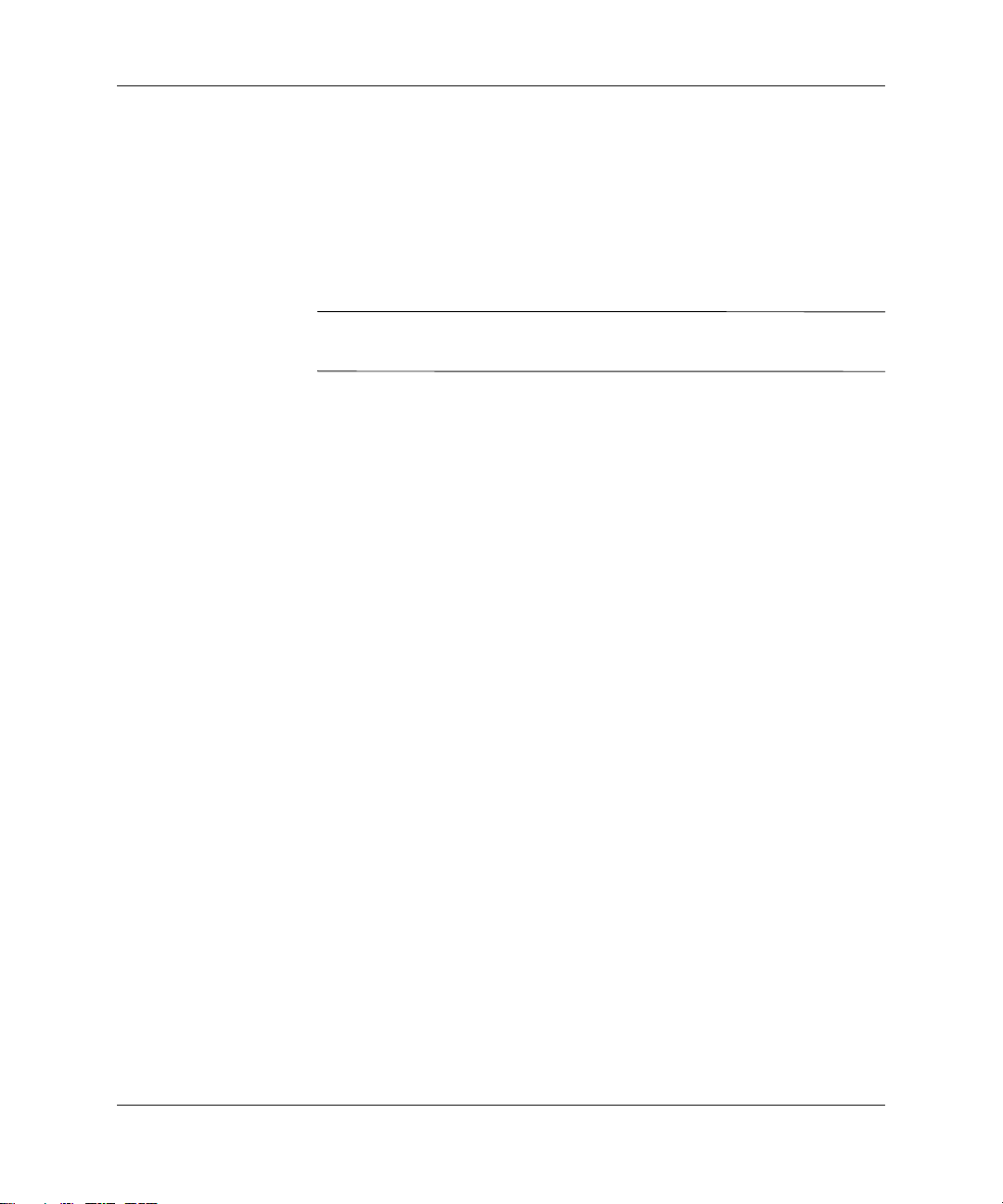
システムの停止
システムのセットアップと使用法
システムを停止するには以下の操作を行います。
1. すべてのアプリケーションを終了します。
2. OS で用意されている Shut Down コマンドを実行します。
3. プロンプトが表示されたら、システムの電源ボタンを押します。
注記 : 電源ボタンでシステムを停止することもできます。 電源ボタンを押す
と、OS が停止し電源が切断されます。
お使いになる前に 1–11
Page 18
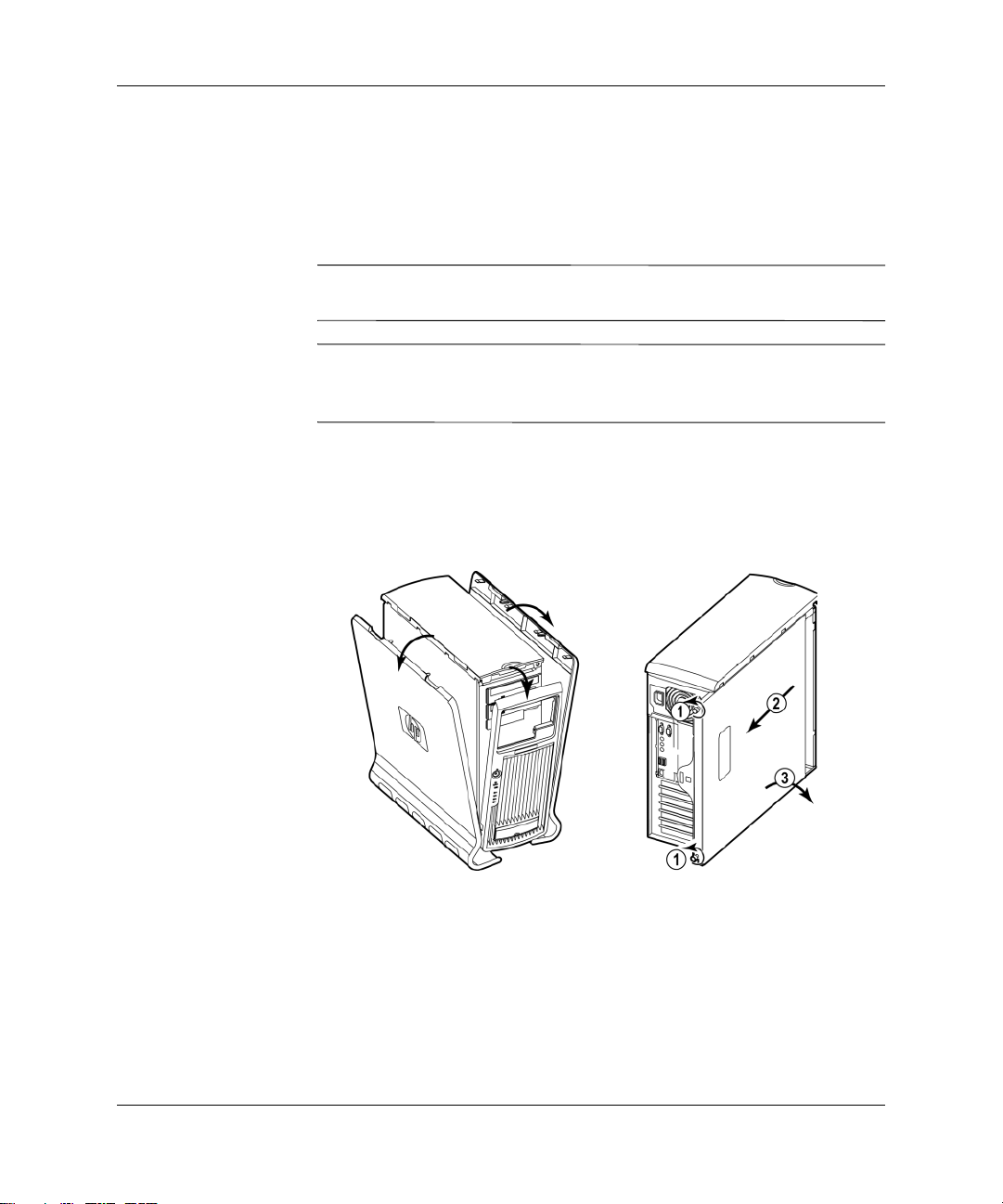
システムのセットアップと使用法
ハードウェア コンポーネントの取り付け
工場出荷時にシステムに取り付けられていないアクセサリカード、
グラフィックスカード、その他のハードウェア コンポーネントを購
入された場合は、この時点で取り付けを行います。
警告 : ハードウェアの取り付け手順では、かならずシステムの電源を切断
し、電源コードをコンセントから引き抜いてください。
注記 : FCC/EMI (Electromagnetic Interference )に準拠するために、コンポー
ネントを交換した後、すべてのカバーを取り付け、すべてのネジが適切な位
置にとめられていることを確認してください。
1. すでにシステムを接続して電源を入れている場合は、システム
の電源を切断し、電源ケーブルと他のすべてのケーブルをシス
テムの背面から取り外します。
2. 金属カバーを取り外します。
1–12 お使いになる前に
Page 19
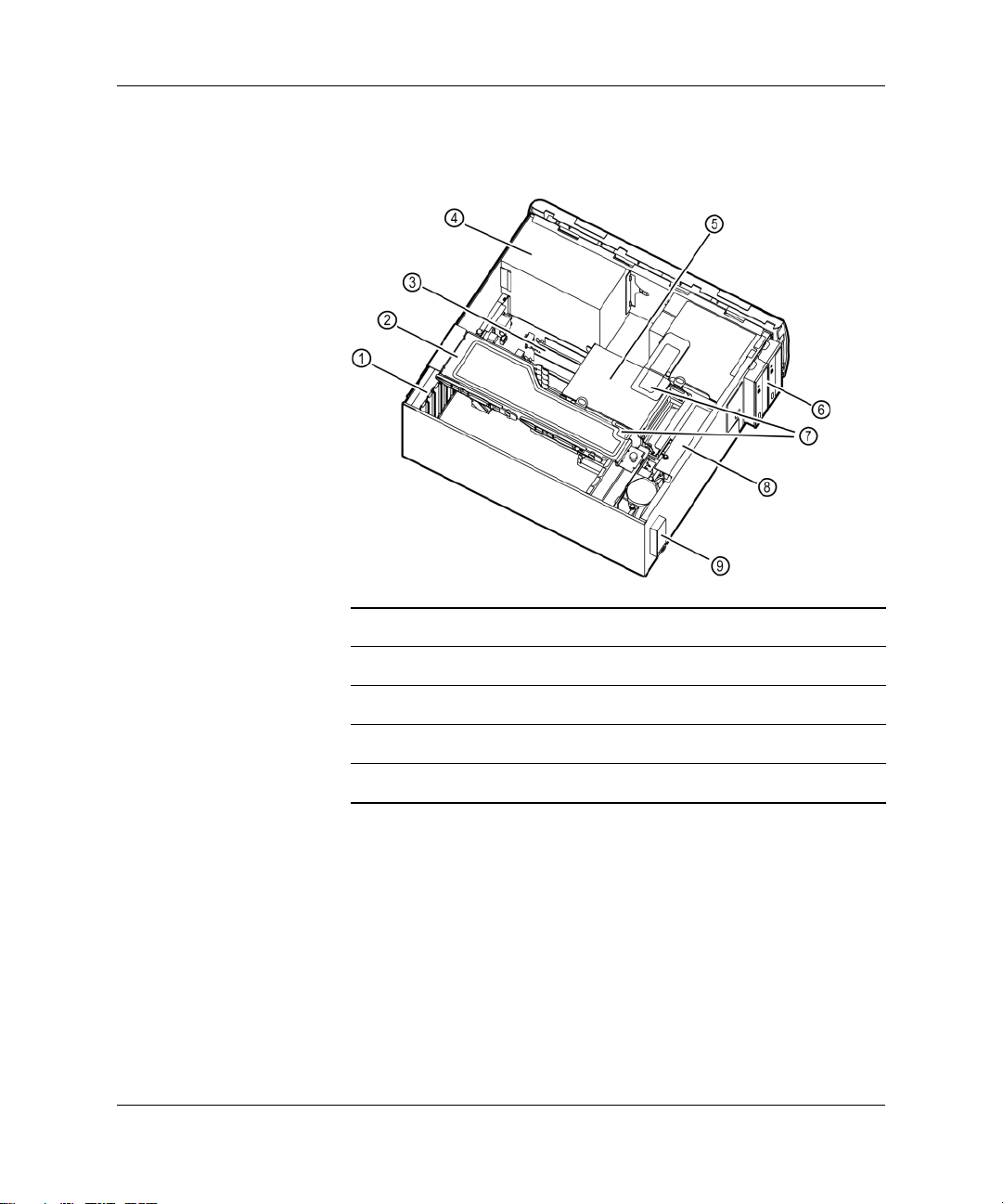
システムのセットアップと使用法
3. 新しいコンポーネントを取り付けます。下の図に内部コンポー
ネントの場所を示します。
➀ PCI および AGP スロット ➅ 光磁気ドライブ
➁ PCI/AGP 固定アーム ➆ 出荷用ネジ
➂ メモリ ➇ ファン
➃ 電源装置 ➈ フロントアクセス USB
➄ ハードドライブケージ
ハードウェア コンポーネントの取り付けの詳細については、『hp
zx2000 Technical Reference Guide』を参照してください。
4. 金属カバーを取り付けます。
5. システムを接続します。
お使いになる前に 1–13
Page 20

システムのセットアップと使用法
ファームウェアとドライバ
ご使用のシステムに対応した最新のドライバやファームウェアは、
以下の HP サポート We b サイトの「Software and Drivers」セクション
からダウンロードできます。
www.hp.com/go/bizsupport
または、www.jpn.hp.com/go/ws_support ( 日本語 ) を参照して
ください。
このサイトでは、ファームウェアのアップグレード手順を参照した
り、新しいドライバが公開された場合に、情報を自動的に入手する
ための登録も行えます。
1–14 お使いになる前に
Page 21

システムの構成
システム構成をセットアップする際に便利なツールが 2 つあります。
■ EFI (Extensible Firmware Interface)
■ BMC (Baseboard Management Controller)
この項では、これらのツールを簡単に紹介します。 詳細については、
『zx2000 Technical Reference Guide』の「System Configuration」を参照
してください。
EFI(Extensible Firmware Interface)
EFI (Extensible Firmware Interface) は、HP-UX オペレーティングシス
テムと Itanium Processor Family(IPF) プラットフォームのファーム
ウェア間のインタフェースです。
電源を投入して起動プロセスが開始されると、boot option 画面が
表示され休止します。
EFI Boot Manager ver x.xx [xx.xx]
Please select a boot option
[
EFI Shell [Built-in]
Boot option maintenance menu
Security/Password Menu
Use up and down arrows to change option(s).
Use Enter to select an option
お使いのOSが表示されます
システムのセットアップと使用法
]
注記 : システムがデフォルトの OS でブートする前にブートオプションを変
更する時間が 7 秒間あります。
お使いになる前に 1–15
Page 22

システムのセットアップと使用法
上向き矢印または下向き矢印キーを使用してオプションを強調表示
してから、[Enter] を押します。
リモート アクセス
■ [EFI Shell [Built-in]
]は、CLI( コマンドラインインタフェース)で、
これにより EFI コマンドを使用したり自動スクリプトの作成や
実行を行うことができます。
■ [Boot Option Maintenance Menu ] を使用するとオペレーティ
ングシステムのブート時に BIOS がデバイスを検索する順序を選
択することができます。 構成ファイルからブートするようにシス
テムを構成することもできます。
■ [Security/Password Menu] を使用すると、システム管理者お
よびユーザーパスワードの追加、変更、削除を行うことができ
ます。
EFI にリモートでアクセスすることもできます。
1. ワークステーションの電源を切断し、9 ピン- 9 ピン シリアル
ケーブルを、ワークステーションの背面パネルにある
ポート
A と、リモート デバイスに接続します。
シリアル
2. 端末エミュレーションソフトウェアの構成では、以下の設定を
行います。
❏ 通信速度 : 9600
❏ ビット : 8
❏ パリティ : なし
❏ ストップビット : 1
❏ フロー制御 : XON/XOFF
3. 端末エミュレーションソフトウェアを使用して、
直接接続
で
ワークステーションに接続します。
注記 : デフォルトの端末エミュレーションタイプは VT100+ です。この設定
は、EFI の [
きます。
1–16 お使いになる前に
Boot Options Maintenance Menu] から変更することがで
Page 23

EFI シェルの使用
システムのセットアップと使用法
4. ワークステーションに電源を投入し、次の手順に従い EFI にア
クセスします。
EFI シェルにアクセスするには、以下を行います。
1. boot option 画面が表示されたら、矢印キーを使用して [
を強調表示して、 [
ファイルシステム
2.
ハードウェアドライブ上の
Enter] を押します。
(ドライブとパーティション)の一覧と、
ブロックデバイス
が表示されます。
EFI Shell]
例を示します。
Device mapping table
fs0: Acpi(HWP0002,100)/Pci(1|0)/Scsi(Pun0,Lun0)/HD(Part1,Sig00112233)
blk0: Acpi(HWP0002,0)/Pci(2|0)/Ata(Primary,Master)
blk1: Acpi(HWP0002,100)/Pci(1|0)/Scsi(Pun0,Lun0)
3. EFI シェルは初めにファイル名が startup.nsh のオプションス
クリプトファイルを検索します。このファイルが見つかった場
合、自動的に実行されます。スクリプトが自動的に OS または他
のアプリケーションを開始しない場合、シェルはコマンドプロ
ンプトを表示してコマンドの入力を待ちます。
お使いになる前に 1–17
Page 24

システムのセットアップと使用法
4. ここでコマンドを入力できます。
個別のコマンドを実行するには、以下を行います。
a. シェルプロンプトでコマンドを入力します。たとえば、モニ
b. [
ターの表示をクリアするには以下を入力します。
Shell:\> cls
Enter] を押してコマンドを実行します。
◆ 動作を定義するために追加の引き数を必要とするコマン
ドがあります。たとえば、システムメモリの情報を表示
するには、以下のように、コマンド名に加えて希望する
情報のカテゴリを入力する必要があります。
fs0:\> info mem
◆ コマンドプロンプトで個別のコマンドを入力すると、
シェルは変数置換を行い、ワイルドカードを展開して、
コマンドを実行します。
◆ 異なるファイルシステムに切り替えるには、画面に一覧
表示された fsx が選択したファイルシステム(手順 2 を
参照)である場合、以下を実行します。
Shell> fsx:
以下のプロンプトが表示されます。
fs0:\> _
◆ EFI アプリケーション(.efi で終わるファイル)を実行
することもできます。現在のファイルシステム上のアプ
リケーションを一覧表示するには、ls コマンドを実行し
ます。
1–18 お使いになる前に
Page 25

システムのセットアップと使用法
この項では、EFI コマンドカテゴリの一覧について説明します。EFI
コマンドについての詳細は、『hp zx2000 Technical Reference Guide』、
または、EFI シェルのヘルプシステムを参照してください。
■ EFI コマンドカテゴリの一覧を表示するには、EFI シェルプロン
プトで help を実行します。
■ コマンドの詳しい説明を表示するには、EFI シェルプロンプト
で、help の後ろにコマンド名を入力します。 たとえば、次のよ
うに入力します。
fs0:\> help date
EFI コマンドは、その機能により異なるクラスに分類されます。以
下のクラスがあります。
■ boot — ブートオプションとディスクに関連するコマンド
■ configuration
— システム情報の変更と検索
■ device — デバイス、ドライバ、ハンドル情報の入手
■ memory — メモリ関連のコマンド
■ shell — 基本的なシェルナビゲーションとカスタマイズ
■ scripts — EFI シェルスクリプト コマンド
お使いになる前に 1–19
Page 26

システムのセットアップと使用法
[Boot Option Maintenance Menu] の使用
このメニューを利用すると、コンソール出力の選択とブートオプ
ションに加えて入力デバイスの選択ができます。
■ コマンドの利用可能なヘルプを表示するには、[
す。
■ [Boot Option Maintenance Menu] に戻るには、[
■ 矢印キーを使用して [EFI Shell] を強調表示して、[
す。
■ 変更を保存するには、[
[Boot Option Maintenance Menu] には以下のオプションが含まれ
ます。
オプション 機能
Boot from a File
Add a Boot Option
Delete Boot Option(s)
Change Boot Order
Manage BootNext Setting
Set Auto Boot TimeOut
手動で特定のアプリケーションまたはドライバを実行します。
EFI ブートメニューに項目を追加します。
EFI ブートメニューから項目を削除します。
ブートオプションの順番を変更します。EFI ブートメニューの項目もシス
テムがブートする順番を反映します。
次回のシステムブート時に実行するブートオプションを選択します。これ
により恒久的なシステムブートの設定は変更されません。
ブートオプションリストから最初の項目を開始するまで、システムが停止
する時間を設定します。
Help] を選択しま
Exit] を選択します。
Enter] を押しま
Save Settings to NVRAM] を選択します。
Select Active Console
Output Devices
Select Active Console
Input Devices
Select Active Standard
Error Devices
Cold Reset
Exit
1–20 お使いになる前に
ステムコンソールからの出力を表示するデバイスを定義します。
システムコンソールへの入力を供給するデバイスを定義します。
システムコンソールからのエラーメッセージを表示するデバイスを定義し
ます。
システムをシャットダウンして再起動します。
EFI 起動メニューに戻ります。
Page 27

[Security/Password Menu] の使用
管理者とユーザーのパスワードを設定して、システムのファーム
ウェアに対するアクセスレベルを区別することができます。
■ 管理者は、EFI Boot Manager プログラムのすべての設定にアクセ
スし変更すること、 EFI シェルを実行することができます。
■ ユーザーは、EFI Boot Manager の基本的な機能を使用します。
注記 : のパスワードは、ファームウェアインタフェースのアクセスのみを制
限します。EFI へのアクセスを制限する場合は、パスワードを作成する必要
があります。工場出荷時にパスワードは設定されていません。
これは OS のパスワードではありません。OS のパスワードの設定について
は、OS のユーザーガイドを参照してください。
[Security/Password Menu] を使用して、管理者およびユーザーの
パスワードを変更することができます。手順は以下のとおりです。
1. [Security/Password Menu] を選択します。
2. 次のいずれかを選択します。
❏ [Set Administrator Password ]
❏ [Set User Password]
システムのセットアップと使用法
3. 次のいずれかを実行します。
❏ [Set Administrator Password ] もしくは [Set User
Password] で新しいパスワードを設定します。
❏ [Enable/disable Password] で、パスワードを要求するか
どうかを指定します。
❏ [Help] で、ヘルプを参照します。
4. 作業が完了したら、 [Exit] を選択します。
お使いになる前に 1–21
Page 28

システムのセットアップと使用法
BMC(Baseboard Management Controller)
BMC は、業界標準の IPMI (Intelligent Platform Management Interface)
仕様をサポートしています。 この仕様は、システムボードに組み込
まれる管理機能について規定するものです。 これらの機能には以下
があります。
■ ローカルおよびリモート診断
■ コンソールサポート
■ 構成管理
■ ハードウェア管理
■ トラブルシューティング
BMC コマンドのリストについては、『zx2000 Technical Reference
Guide』の「System Configuration 」の項を参照してください。
1–22 お使いになる前に
Page 29

2
トラブルシューティング
この章には、システムを立ち上げ、 問題が発生した場合の基本的な
トラブルシューティングについての情報が記載されています。
■ システムが正常に起動しない
■ ハードウェアの問題
❏ キーボードの問題
❏ マウスの問題
❏ グラフィックスと モニターの問題
■ LED および d e-buzzer コードによるトラブルシューティング
■ ソフトウェア診断ツール
■ OS のリストア
■ お問い合わせ先
注記 : 技術サポートが必要な場合は、www.jpn.hp.com/ahp/contact ( 日本
語 ) を参照してください。
お使いになる前に 2–1
Page 30

トラブルシューティング
システムが正常に起動しない
システムの電源が入りません。
確認事項 対処方法
システムの電源コードがしっかりと接続されて
いますか。
ブザーが鳴ります。
システムの起動時に特定のビープ音が鳴るのは、構成に問題があることを示しています。e-buzzer
コードは LED 診断コードと関連があります。「LED および e-buzzer コードによるトラブルシューティ
ング」の項を参照してください。
通電しているコンセントに電源コードが接続されて
いることを確認します。
確認事項 対処方法
e-buzzer コードを特定します。 ブザーが鳴った後のビープ音の回数を数えます(2-9
ページの「e-buzzer によるトラブルシューティン
グ」を参照)。
HP のサポートに連絡します 2-16 ページを参照 )。
問題が解決されない場合は、2-11 ページの「ソフトウェア診断ツール」を参照してください。
2–2 お使いになる前に
Page 31

ハードウェアの問題
キーボードの問題
キーボードが動作しません。
確認事項 対処方法
トラブルシューティング
キーボードのケーブルが正しく接続されています
か。また、マウスのドライバはロードされていま
すか。
キーボードに異物がありませんか。 キーの高さがすべて同じかどうか、押されたまま
キーボード自体に異常はありませんか。 正常に動作している装置のキーボードと交換する
適切なドライバを使用していますか。OS のマニュ
アルを参照してください。
キーボードのケーブルを、システムの背面の正し
いポートに接続します。簡単にわかるようにポー
トにはラベルがついています。
起動時にマウスドライバをロードするためにワー
クステーションをリブートします。
のキーがないかどうかを確認します。
か、キーボードを他のシステムで使用してみま
す。
最新のドライバを以下のサイトからダウンロード
します。
www.hp.com/go/bizsupport
最新のファームウェアを使用していますか。 最新のファームウェアを以下のサイトからダウン
ロードします。
www.hp.com/go/bizsupport
お使いになる前に 2–3
Page 32

トラブルシューティング
マウスの問題
マウスが動作しません。
確認事項 対処方法
マウスのケーブルは正しく接続されていますか。 ケーブルを、システムの背面の USB ポートに接
続します。簡単にわかるようにポートにはラベル
がついています。
適切なドライバを使用していますか。 HP 社の拡張
マウスを使用している場合は、正しいドライバを
インストールしてください。このドライバはすべ
ての Linux がプリインストールされたシステムに
提供されています。
最新のファームウェアを使用していますか。 最新のファームウェアを以下のサイトからダウン
最新のドライバを以下のサイトからダウンロード
します。
www.hp.com/go/bizsupport
ロードします。
www.hp.com/go/bizsupport
マウスが汚れていませんか。 マウスボールを以下の図のように清掃してくださ
い。
マウス自体に異常はありませんか。 正常に動作している装置のマウスと交換するか、
マウスを他のシステムで使用してみます。
システムが起動しても、問題が解決されない場合は、2-11 ページの「ソフトウェア診断ツール」を参
照してください。
2–4 お使いになる前に
Page 33

トラブルシューティング
グラフィックスとモニターの問題
モニターが動作しません。
システムの電源インジケータランプは点灯しますが、モニターには何も映りません。
確認事項 対処方法
モニターの電源コードはしっかりと接続されてい
ますか。
モニターの電源はオンになっていますか (LED が
点灯していますか )。
グラフィックスカードが取り付けられていて、モ
ニター(ビデオ)ケーブルも正しく接続されてい
ますか。
モニターの明るさとコントラストは正しく設定さ
れていますか。
EFI コンソール出力の設定は正しいですか。 [EFI Boot Options Maintenance Menu] を使用し
システムが起動しても、問題が解決されない場合は、2-11 ページの「ソフトウェア診断ツール」を
参照してください。
電源コードが通電しているコンセントとモニ
ターに差し込まれているか確認します。
LED の点灯状態についての説明は、モニターの
マニュアルを参照してください。
モニター(ビデオ)ケーブルが、システムとモ
ニターに正しく接続されていることを確認して
ください。 ケーブルがグラフィックスカードの
コネクタに接続されていることを確認してくだ
さい。
モニターの OSD ( オンスクリーンディスプレイ
) またはモニター前面の調節つまみやボタンを
使用してモニターの設定を確認してください。
て、設定を確認して正しく設定します。手順に
ついては 1-20 ページを参照してください。
お使いになる前に 2–5
Page 34

トラブルシューティング
システム LED によるトラブルシューティング
システムの前面にはいくつかの LED があります。 以下の項では、そ
れらの機能について説明します。
電源 LED とシステム LED
電源 LED とシステム LED はシステムの状態を示します。
電源 LED システム LED 状態
オフ オフ オフ
オン ( 緑 ) 緑で点灯 稼動中
オン ( 緑 ) オフ ブート中
オン ( 緑 ) オレンジで点滅 (1 回 / 秒 ) 注意
オン ( 緑 ) 赤で点滅 (2 回 / 秒 ) 障害
動作 LED
動作 LED は、システムのディスクとドライブの動作状態を示しま
す。
注記 : 動作 LED は 2003 年 3 月以降に購入されたシステムでのみ動作しま
す。
注記 : 動作 LED は自動的に IDE HDD または光磁気ドライブと通信します。
SCSI ドライブと通信するには、SCSI LED 動作ケーブルが SCSI カードとシ
ステムボードに接続されている必要があります。
動作 LED 状態
オフ オフまたは現在ディスク / ドライブ
は動作していません
点滅 ( 緑 ) ディスク / ドライブへのアクセスが
行われています
2–6 お使いになる前に
Page 35

トラブルシューティング
ロケーター LED とロケーターボタン ( ラックマウント型システムのみ )
1 台のラック上に類似したシステムが複数あると、メンテナンスを
必要とするのがどのコンピュータなのかを特定するのが難しい場合
があります。 ロケーター LED を利用すると、ラック内のシステムの
識別が容易になります。
ロケーター LED を有効にするには、システムの前面ベゼル上のロ
ケーターボタンを押します。
注記 : BMC コマンドによってロケーター LED を点灯させることもできま
す。『HP zx2000 Technical Reference Guide』を参照してください。
ロケーターボタンを押し込むと、ロケーター LED はシステムの前面
と背面の両方で 1 秒に 1 回、青で点滅し始めるので、メンテナンス
の必要なシステムの場所が簡単に分かります。
診断 LED
システムの前面ベゼル上にある 4 つの診断 LED には、1 から 4 まで
のラベルが付いています。 『hp zx2000 Technical Reference Guide』の
第 4 章に、LED の点灯パターンに関連付けられた障害の一覧表が記
載されています。
お使いになる前に 2–7
Page 36

トラブルシューティング
LAN LED ( 背面パネル )
システムの背面パネル上にある 4 個の LAN LED は、LAN の動作状
態を示します。
LAN LED
1. Gbit
2. 100mb
3. リンク
4. 動作
位置 色 状態
タワー型
ラックマウント型
タワー型
ラックマウント型
タワー型
ラックマウント型
タワー型
ラックマウント型
: 右オフ1000Mbps のリンクなし
: 上緑1000Mbps LAN ポートにおけるリンクを
示します
: 右から 2 番目 オフ 100Mbps のリンクなし
: 上から 2 番目 緑 100Mbps LAN ポートにおけるリンクを
示します
: 左から 2 番目 オフ LAN 接続なし
: 下から 2 番目 緑 LAN ポート上のリンク接続を示します
: 左オフLAN 動作なし
: 下 緑 点滅または点灯したままの緑の LED は
LAN ポート上の動作を示します
2–8 お使いになる前に
Page 37

e-buzzer によるトラブルシューティング
システムを起動すると、ファームウェアはブート前の診断を実行し
てハードウェアの構成に問題がないかどうかをテストします。 診断
中に問題が検出されると、e-buzzer はビープ音、および暗号化され
たエラーメッセージを発行します。
e-buzzer はエラーのタイプごとに、異なる数のビープ音を出します。
より詳細な情報は、システム LED で調べます。
ビープ音の
回数 コンポーネント 説明
トラブルシューティング
1
2
3
4
5
6
プロセッサ プロセッサが装着されていないか、接続方
法が正しくありません。プロセッサを再装
着または交換してください。
電源装置 電源装置が故障しています。電源装置を交
換してください。
メモリ メモリが存在しないか、不良なメモリモ
ジュールまたは互換性のないメモリモ
ジュールが存在します。メモリのローディ
ングの順番を確認してください。メモリを
再装着または交換してください。
グラフィックス
カード
PCI カード PCI カードに問題があります。PCI カードを
一般的な故障 可能性のある問題は以下があります。シス
グラフィックスカードに問題があります。
グラフィックスカードを再装着または交換
してください。
再装着または交換してください。
テムボートの故障、CUP 接続の問題、CPU
の故障、CPU 電源の故障。
詳細とアドバイスについては、『hp zx2000
Technical Reference Guide』を参照してくだ
さい。
7
お使いになる前に 2–9
システムボード システムボードに障害があります。サポー
トに連絡してください。
Page 38

トラブルシューティング
注記 : ビープコードを聞き取れなかった場合は、再び信号を送ります。電源
ボタンを 3 秒間押すことによってビープ音が鳴り始めたらボタンを放しま
す。
e-buzzer は、必要に応じて HP サポート窓口に電話を通じて送信でき
る電子信号も発行します。 HP サポート窓口の装置を使用してこの信
号をデコードすると、ワークステーションのモデル、シリアル番号、
障害についての詳細を読み取ることができます。 この信号を HP サ
ポート窓口に送信するには、システムのブート時にシステムの前面
ベゼルに受話器をあてます。
2–10 お使いになる前に
Page 39

ソフトウェア診断ツール
この項では、以下の診断ツールについて説明します。
■ HP e-DiagTools によるハードウェアの診断
■ その他の HP-UX 診断ツール
HP 診断ソフトウェアを実行する前に、e-buzzer および LED エラー
があれば、それを書き留めます。
HP e-DiagTools によるハードウェアの診断
システムには、HP e-DiagTools というハードウェア診断ユーティリ
ティが格納された HP IPF Offline Diagnostics and Utilities CD が付属し
ています。 これらのユーティリティは、HP システムのハードウェア
関連の問題を診断するために使用します。
保証サービスについて HP に問い合わせる前に、e-DiagTools を実行
してください。 ユーティリティを実行すると、サポート担当者が必
要とする情報を得ることができます。
このユーティリティでは、以下の作業を実行できます。
トラブルシューティング
■ ハードウェアの構成をチェックし、この構成が正常に機能して
いることを検査します。
■ 個々のハードウェア コンポーネントをテストします。
■ 完全なハードウェアの構成を取得します。
■ HPサポート担当者が問題を迅速かつ効率的に解決できるように、
正確な情報を提供します。
HP e-DiagTools は、ODE(Offline Diagnostics Environment)にわかり
やすいインタフェースを提供し、OS が実行されていないシステムや
オンラインツールを使用してテストすることができないシステムの
トラブルシューティングが可能となります。ODE では、コマンド ラ
イン インタフェースから個別に実行することができるため、ユー
ザーが特定のテストやユーティリティを選択して、特定のハード
ウェアモジュールで実行することができます。詳細につては、『hp
zx2000 Technical Reference Guide』を参照してください。
お使いになる前に 2–11
Page 40

トラブルシューティング
HP e-DiagTools の起動
1. HP IPF Offline Diagnostics and Utilities CD を CD または DVD ドラ
イブに挿入します。
2. システムを再起動します。
3. EFI 起動メニューから、CD/DVD ブートオプションを選択しま
す。
注記 : CD/DVD ドライブからブートできない場合は、システムを再起動し、
[
Boot Options Maintenance Menu] でブートオプションを調べ、シス
テムが CD/DVD からブートするように構成します。
4. e-DiagTools に慣れていない場合は、マニュアルを見直してくだ
さい。メインメニューから以下を実行します。
a. [View Release Notes and Documentation Menu] を選択し
て利用可能なマニュアルの一覧を表示します。
b. [View e-DiagTools Info] を選択してマニュアルの概要を開
きます。
5. e-DiagTools に慣れている場合は、メインメニューから [Run
e-DiagTools for IPF] を選択します。
2–12 お使いになる前に
Page 41

トラブルシューティング
サポートチケットの作成
システム構成とテスト結果を完全に記録するには、サポートチケッ
トを作成する必要があります。 これは、必要な情報を含む単純なテ
キストファイルです。 サポートチケットは、貴社内または HP のサ
ポート担当者にとって必要不可欠な情報が含まれています。
サポートチケットを作成するには、[Welcome to e-DiagTools] メ
ニューから次の操作を行います。
1. e-DiagTools を起動して、メインメニューから [Run eDiagTools
for IPF] を選択します。
2. システムでまだ診断を実行していない場合、 [2 - Run
e-DiagTools Basic System Test (BST)
されます。
e-DiagTools はシステムをチェックします。構成検出のフェーズ
が完了すると、画面に構成の記述が表示されます。
3. [2 - Continue Test] を選択して、残りの診断テストを実行しま
す。
4. テストが完了したら、以下を行います。
] を選択すると診断が実行
❏ 4 を押してサポートチケットを表示します。(スクロールす
るには矢印キーを使用します。)
❏ 3 を押してサポートチケットツールを終了します。
e-DiagTools ユーティリティについての詳細は、『hp zx2000 Technical
Reference Guide』を参照してください。
お使いになる前に 2–13
Page 42

トラブルシューティング
その他の HP-UX 診断ツール
その他にも、HP-UX が動作するシステムの問題を特定する上で役立
つユーティリティをいくつか提供しています。 以下のようなツール
があります。
■ Support Tools Manager: HP-UX では、STM (Support Tools Manager)
というオンライン診断製品を使用してシステムの動作を検証し
ます。 Support Tools Manager では、CLI: コマンドラインインタ
フェース(cstm コマンドでアクセス)、メニュー形式のインタ
フェース(mstm コマンドでアクセス)、GUI: グラフィカル
ユーザーインタフェース(xstm コマンドでアクセス)の 3 つ
のインタフェースを使用できます。
■ Event Monitoring: Event Monitoring Service は、ハードウェア監視
を行います。 ハードウェア監視は、ハードウェア資源 ( たとえば
ディスク ) について、イベントと呼ばれる異常な動作が発生し
ないかどうかを監視するプロセスです。 イベントが発生すると、
さまざまな通知方法 ( たとえば電子メール ) でそれが報告されま
す。 イベントの検出と通知はすべてが自動的に処理されるため、
ユーザーの介入は最小限になります。
より詳細な HP-UX 診断ツールのインストールと使用方法について
は、『Operations and Maintenance Guide』 の第 4 章を参照してくださ
い。HP-UX 診断ツールの完全な説明については、次の Web サイト
を参照してください。
docs.hp.com/hpux/diag/
2–14 お使いになる前に
Page 43

OS の復元
トラブルシューティング
システムには CD または DVD が付属されて出荷されています。これ
は、OS とドライバやその他の付属ソフトウェアコンポーネントの再
インストールを行う際に使用します。これらのドライバおよびソフ
トウェアユーティリティには、マニュアルや操作ガイドが含まれて
おり、プリインストールソフトウェアの復元に役立ちます。
手順、マニュアルおよびメディアは OS により異なります。
■ HP-UX
❏ HP Recovery CD for HP-UX
❏ CD のジャケットに記載の指示
❏ www.hp.com/go/bizsupport
■ Windows
❏ Windows XP 64 Bit Edition 2003 Recovery DVD
❏ DVD のジャケットに記載の指示
❏ Windows Explorer から DVD コンテンツにアクセス
■ Linux
❏ HP Enablement Kit for Linux CD
❏ HP Enablement Kit for Linux bookletのブックレットに記載の指
示
❏ docs.hp.com/linux の「Linux for Itanium 2-based Servers and
Works ta ti ons」の下
注意 : Recovery CD を使用すると、ハードディスク内の現データが完全に消
去されます。Recovery CD を使用する前に、必ずデータおよび作成したファ
イルのバックアップを行ってください。
お使いになる前に 2–15
Page 44

トラブルシューティング
お問い合わせ先
HP サポート窓口では、当社製品についての問題を解決するためのサ
ポートや、必要に応じて適切なサービスの手続きを行っています。
サポートは Web サイト、または電話からご利用いただけます。
HP サポート窓口の連絡先については、次の Web サイトで調べるこ
とができます。
www.hp.com/go/bizsupport
www.jpn.hp.com/ahp/contact ( 日本語 )
サポートに連絡する情報の収集
サポートに連絡する前に、以下を行います。
1. 以下の情報を集めます。
❏ ワークステーション モデル番号(zx2000)
❏ シリアル番号(フロントアクセス USB ドアの内側のラベルに
記載)
❏ 製品番号(該当する場合はシリアル番号の横に記載)
2. システム構成を確認して、以下の発生したエラーを書き留めま
す。
❏ 問題はいつから発生しましたか。
❏ 最近システムを変更しましたか。
❏ インストールされているファームウェアのバージョン。
❏ 最近ファームウェアの設定を変更しましたか。
❏ インストールされているメモリはいくつですか。HP 製です
か。他社製のメモリですか。
❏ どのアクセサリカード スロットを使用していますか。
❏ システムにインストールしている OS は何ですか。
❏ 異なる OS に変更しましたか。変更した場合はどの OS のどの
バージョンですか。
❏ OS からエラーメッセージは出力されますか。
3. この章の前の項をチェックして、問題の解決を試みてください。
2–16 お使いになる前に
Page 45

4. LED および e-buzzer コードを使用して、対処方法に従い問題の
5. システムの診断ソフトウェアを使用します。(2-11 ページの「ソ
6. HP e-DiagTools を実行して、サポートチケットを作成してくださ
オンラインサポート
HP サポート窓口にオンラインで連絡するには、『Worldwide Limited
Warranty and Technical Support Guide』を参照してください。または、
www.hp.com/go/bizsupport を参照して、検索フィールドに製品名
(zx2000)を入力してください。
トラブルシューティング
解決を試みてください。
❏ LED のエラーはありますか。(ブート時に画面に表示されま
す。LED に共通のエラーと対処方法の一覧については、2-6
ページの「システム LED によるトラブルシューティング」
を参照してください。)
❏ e-buzzer のエラーはありますか。(ブート時のビープ音です。
ビープ音と対処方法の一覧については、2-9 ページの
「e-buzzer によるトラブルシューティング」を参照してくだ
さい。)
フトウェア診断ツール」を参照してください。)
い。( 2-11 ページの「HP e-DiagTools によるハードウェアの診
断」を参照してください。)
注記 : Web サイトにアクセスしたら、該当するハードウェアを選択します。
選択した刊行物は印刷物としてもご利用いただくことができます。
この We b サイトでは以下の情報もご利用いただけます。
■ ファームウェアのアップデート(アップグレードユーティリ
ティと指示を含む)
■ 最新のドライバとソフトウェア ユーティリティ
■ その他のマニュアル(以下を参照)
電話サポート
HP サポート窓口に電話で連絡するには、
www.jpn.hp.com/ahp/contact ( 日本語 ) を参照してください。
お使いになる前に 2–17
Page 46

トラブルシューティング
その他のマニュアル
以下は、システムに付属の Documentation and Utility CD に含まれる
マニュアルの一覧です。これらはすべて、www.hp.com/go/bizsupport
で入手することができます。
■ 『Installation Poster 』— 新しいワークステーションのシステムの
■ 『
■ 『Technical Reference Guide 』— 部品の取り付けと交換の方法、ト
■ 『
CD/DVD に復元についての説明を添付。
■ 『Recovery CD/DVD Instructions』 — OS を復元する必要がある場合
セットアップに関する基本的な情報について説明します。
お使いになる前に
方法、基本的なトラブルシューティング、保証に関する情報に
ついて説明します。
ラブルシューティング、構成情報の詳細について説明します。
快適に使用していただくために
けがやトラブルを避ける方法について説明します。
に、システムを工場出荷時の構成に復元する方法の詳細につて
い説明します。
』 ( 本書 ) — システムのセットアップ、構成の
』 — システムを安全に使用し、
2–18 お使いになる前に
Page 47

規制に関する情報
この付録では以下について説明します。
■ 準拠に関する情報
■ 規制に関する情報
A
お使いになる前に A–1
Page 48

規制に関する情報
Declaration of Conformity
according to ISO/IEC Guide 22 and EN 45014
Manufacturer: Hewlett-Packard Company
3404 East Harmony Rd.
Fort Collins, CO 80528
USA
Declares that the:
Product Type: Computer Workstation/Server
Marketing Designation(s): zx2000
Regulatory Model Number: FCLSA-0201
Product Options: all
conforms to the following specifications:
Safety. IEC 60950:1991+A1+A2+A3+A4/EN 60950:1992+A1+A2+A3+A4
EMC. CISPR 22: 1997 / EN 55022: 1998 Class A
and is certified or verified by:
Supplementary information:
The product herewith complies with the requirements of the following Directives: Low Voltage Directive 73/23/EEC and the
EMC directive 89/336/EEC and carries the CE marking accordingly.
This product was tested in a typical Hewlett-Packard system configuration.
For Compliance Information ONLY, contact: European Contact: Hewlett-Packard, HQ-TRE, Herrenberger Strasse 140,
D-71034 Boeblingen (FAX: +49-7031-14-3143)
Americas Contact: Hewlett-Packard, WGBU Quality Manager., 3404 E. Harmony Road, Fort Collins, CO 80528, U.S.A.
(FAX: (970) 898-4556)
IEC 60825-1:1993/EN60825-1:1994+A11 Class 1 for LED’s and Lasers
U.S.A 21CFR Subpart J – for FC Laser module
China GB4943-1995
Russia GOST R 50377-92
CISPR 24: 1997 / EN 55024: 1998
Also compliant with...
EN 61000-3-2: 1998
EN 61000-3-3: 1995
EN 61000-4-2: 1999 - 4 kV CD, 8 kV AD
EN 61000-4-3: 1996 - 10 V/m
EN 61000-4-4: 1995 - 2 kV Signal, 4 kV Power Lines
EN 61000-4-5: 1995 - 1 kV Differential mode, 2 kV Common mode
EN 61000-4-8: 1993 - 3 A/m
EN 61000-4-11: 1994
U.S.A FCC Part 15, Class A
Japan VCCI Class A
Australia/New Zealand AS/NZS 2046:1997, AS/NZS 3548:1995
China GB9254-1988
Region of Taiwan CNS 13438:1997 Class A
Russia GOST R 29216-94
UL Listed to UL1950, 3nd edition, File E146385
cUL Listed to CSA 22.2 No. 950-M93
TUV Certified to EN60950 2nd edition with A1+A2+A3+A4
HP Fort Collins CCQD HTC
A–2 お使いになる前に
Page 49

規制に関する情報
Federal Communications Commission Radio Frequency Interference Statement (for USA only)
This equipment has been tested and found to comply with the limits for a
Class A digital device, pursuant to Part 15 of the FCC Rules and the
Canadian Department of Communications. These limits are designed to
provide reasonable protection against harmful interference when the
equipment is operated in a commercial environment. This equipment
generates, uses, and can radiate radio frequency energy and, if not installed
and used in accordance with the instruction manual, may cause harmful
interference to radio communications. Operation of this equipment in a
residential area is likely to cause harmful interference in which case the user
will be required to correct the interference at his own expense.
Hewlett-Packard’s FCC Compliance Tests were conducted with
HP-supported peripheral devices and HP shielded cables, such as those you
receive with your system. Changes or modifications not expressly approved
by Hewlett-Packard could void the user’s authority to operate the equipment.
Notice for Canada
This Class A digital apparatus meets all requirements of the Canadian
Interference-Causing Equipment Regulations.
Cet appareil numérique de la Class A respecte toutes les exigences du
Règlement sur le matériel brouilleur du Canada.
Safety Warning for the USA and Canada
If the power cord is not supplied with the computer, select the proper power
cord according to your local national electric code:
■ USA: use a UL listed type SVT detachable power cord.
■ Canada: use a CSA certified detachable power cord.
For your safety, never remove the system’s cover without first removing the
power cord and any connection to a telecommunication network. Always
replace the cover before switching on again.
お使いになる前に A–3
Page 50

規制に関する情報
Si le cordon secteur n’est pas livré avec votre ordinateur, utiliser un cordon
secteur en accord avec votre code electrique national.
■ USA: utiliser un cordon secteur “UL listed,” de type SVT.
■ Canada: utiliser un cordon secteur certifié CSA.
Pour votre sécurité, ne jamais retirer le capot de l’ordinateur sans avoir
préalablement débranché le cordon secteur et toute connection à un réseau
de télecommunication. N’oubliez pas de replacer le capot avant de
rebrancher le cordon secteur.
Notice for France
Il y a danger ïexplosion s’il y a remplacement incorrect de la batterie.
Remplacer uniquement avec une batterie du même type ou ïun type
equivalent recommandé par le constructer. Mettre au rebut les batteries
usagées conform 士 ent aux instructions du fabricant.
Notice for the Netherlands
Bij dit apparaat zijn batterijen geleverd. Wanneer deze leeg zijn, moet U ze
niet weggooien maar inleveren als KCA.
Notice for Germany
Wenn die Batterie nicht korrekt eingebaut wird, besteht Explosionsgefahr.
Zu ihrer eigenen Sicherheit sollten Sie nicht versuchen, die Batterie
wiederaufzuladen, zu zerlegen oder die alte Batterie zu verbrennen.
Tauschen Sie die Batterie nur gegen den gleichen oder ähnlichen Typ aus,
der vom Hersteller empfohlen wird. Bei der in diesem PC intergrierten
Batterie handelts sich um eine Lithium-Batterie, die keine Schwermetalle
enthält. Batterien und Akkumulatoren gehören nicht in den Hausmüll. Sie
verden vom Hersteller, Händler oder deren Beauftragten kostenlos
zurückgenommen, um sie einer Verwertung bzw. Entsorgung zuzuführen.
A–4 お使いになる前に
Page 51

Noise Declaration for Germany
Lärmangabe nach Maschinenlärmverordnung - 3 GSGV (Deutschland) LpA
< 70 db am Arbeitsplatz normaler Betrieb nach EN27779: 11.92.
Notice for Japan (Class A)
Notice for Korea
規制に関する情報
Notice for Taiwan
お使いになる前に A–5
Page 52

規制に関する情報
A–6 お使いになる前に
Page 53

保証に関する情報
以下はご購入いただいた製品の保証に関する情報です。よくお読み
下さい。
保証サービスについての当社へのお問い合わせ
■ 世界各地は、以下を参照してください。
www.hp.com/cpso-support/guide/psd/expectations.html
■ アメリカ合衆国およびカナダは、1-800-593-6631 までお電話くだ
さい。
ハードウェアおよびソフトウェアの保証
ヒューレット・パッカード社 ( 当社 ) は、ご購入いただいたハード
ウェア製品に対し ( 中古品は除く ) お客様が製品を受領された時ま
たは出荷日から 3 年間、通常の使用下における素材および製造上の
瑕疵に対する保証を行います。上記が保証期間となります。
B
本保証の対象は以下の HP 製品です。
■ HP workstation zx2000 - 製品受領の翌日から 3 年間
この限定保証には、保証期間中の、電話によるハードウェアサポー
ト、部品、作業、および翌日訪問修理サービスが含まれます。部品
およびサービスは、HP サポート窓口が提供します。
保証条件は、国によって異なる場合があります。詳細は、HP サポー
ト窓口までお問い合わせ下さい。
お使いになる前に B–1
Page 54

保証に関する情報
保証限度
上記で定めた瑕疵の通知を当社が保証期間内に受領した場合は、当
社はその裁量により瑕疵があると判断した製品を修理または交換す
るものとします。当社が妥当な期間内に製品の修理または交換を行
わなかった場合には、製品をご返却下さい。ご購入代金をお客様に
ご返金いたします。
システムプロセッサユニット (SPU)、キーボード、マウス、および
システムプロセッサユニット内部の当社製アクセサリ ( ビデオアダ
プタ、大容量記憶装置、およびインタフェースコントローラなど )
は本保証の対象となります。システムプロセッサユニットの外部の
当社製品 ( 外付け大容量記憶サブシステム、ディスプレイ、プリン
タ、その他の周辺装置 ) については、その製品に適用される保証内
容を確認して下さい。
ハードウェアアクセサリとは、HP workstation での使用を目的に設計
もしくはサポートされているハードウェア製品であり、HP
workstation に追加もしくは組み込むことで性能・容量・機能などを
拡張するものです。ハードウェアアクセサリは、当社の価格リスト
に製品として記載されています。HP ワークステーションの内部に取
り付けた後は、このアクセサリに付属されている保証が適用されま
す。
当社は、次の事由による瑕疵の責任を負いません。a) 不適切なキャ
リブレーションや保守、b) 当社が提供した以外のソフトウェア、イ
ンタフェース部品、備品、c) 不正な変更や誤用、d) 製品の環境仕様
外での操作、e) 輸送時の損傷、f) 現場の不適当な準備作業または保
守作業、g) 他社のソフトウェア、アクセサリ、媒体、備品、消耗品、
または本製品での使用を目的として設計されていないものから生じ
た瑕疵
バンドルまたはプリロードされたソフトウェアをワークステーショ
ンに再ロードすることは、当社の保証対象ではありません。当社製
品には、新品と同じ性能の再生部品または一時的に使用された再生
部品が使用されていることがあります。
当社は、本製品に関し、各地域で適用される法律に基づいた上で、
書面または口頭を問わず他の保証は一切行いません。特に、市場性、
満足できる品質、特定目的に対する適合性の黙示保証は一切行いま
せん。国または州によっては黙示保証の期間制限が認められていな
いため、上記の制限ないし免責は適用されない場合があります。
B–2 お使いになる前に
Page 55

本保証は、世界各地で定められている特定の条件 ( 最寄りの当社営
業所にお問い合わせ下さい ) に基づき、当社または正規の HP コン
ピュータ販売店から購入された製品に適用されます。元の購入者が
使用するために購入した製品、または元の購入者がシステムの付属
部品として組み込んだ製品もこの保証の対象となります。使用国で
製品の保証が有効な場合、その製品を使用国で購入した場合と同様
のサービスが提供されますが、その製品が使用国で動作するように
設計されている場合に限られます。使用国で、その製品を通常当社
が販売していない場合は、購入国にご返送後、サービスを受けてい
ただくことになります。出張サービスを行うまでの時間、および部
品が届くまでの時間は、現地での部品調達上の諸事情により、標準
的な条件とは異なることがあります。
この保証は特定の法的権利を付与するものですが、国や州によって
は他の権利も与えられる場合があります。
責任および補償の制限
上記の補償は、お客様の独占的かつ唯一の補償です。当社は、いか
なる場合においてもデータの損失、直接的、間接的、特別、付随的、
または派生的損害 ( 逸失利益を含む ) に対し、保証、契約、不法行
為、または他のいかなる法理論を問わず、その責は一切負わないも
のとします。国や州によっては、付随的または派生的損害に対する
免責または制限が認められていません。そのため、上述の制限また
は免責は適用されない場合があります。
保証に関する情報
上記の責任制限は、この取り決めに従って販売された当社製品に瑕
疵があり、人身傷害、死亡、財産損害の直接的な原因であると正当
な管轄権を有する裁判所によって裁決された場合には適用されませ
ん。ただし当社の財産損害責任は、$50,000 または損害を引き起こし
た製品の購入価格を超えないことを条件とします。
国または州によっては付随的または派生的損害 ( 失われた収益を含
みます ) に対する免責または制限が認められないため、上述の制限
または免責は適用されない場合があります。
本保証記載の保証条件は、法的に認められる場合を除き、本製品の
販売に適用される法律上の強制的権利を除外、制限、または修正す
るものではなく、この権利に追加されるものです。
お使いになる前に B–3
Page 56

保証に関する情報
他社の製品
顧客責任
当社は、他社のハードウェアまたはソフトウェアのパフォーマンス、
品質、形式、内容を保証しません。ワークステーションに付属して
配布された他社のマニュアルも保証しません。これらの製品は他社
によって保証される場合があり、当社はこのような製品を「現状の
ままで」提供しています。出張サービスが他社のソフトウェアまた
はハードウェアに起因する場合は、標準的な付随費用 ( 旅費および
人件費 ) を請求させていただきます。
お客様の所有物および秘密情報の安全確保、およびファイル、デー
タ、プログラムの消滅もしくは変更された場合の復元対策 ( バック
アップ等 ) は、お客様の責任で行って下さい。
お客様が出張サービスを受けるには:
製品からの距離が適度な場所に十分な作業スペースと設備を用意し
て下さい。製品の保守に必要な情報と設備をご提供いただく必要が
あります。また、通常の運用時に使用される備品や消耗品もご提供
いただくようお願いいたします。
お客様には、常に立ち会っていただく必要があります。製品の使用
環境が修理担当者の健康を害する危険がある場合は、その旨を修理
担当者にお伝え下さい。当社もしくはサービス取扱店の立ち会いの
もと、お客様側の保守担当者に製品の保守を行っていただく場合が
あります。
出張保証サービスを受けるには
米国およびカナダの場合は、電話によるサポートを受けることがで
きます(1-800-593-6631)。
他国の場合は、次の Web サイトを参照して下さい。
www.hp.com/cpso-support/guide/psd/cscus.html
日本では、www.jpn.hp.com/ahp/contact ( 日本語 ) を参照してく
ださい。
サポートを受ける際には、製品モデル番号とシリアル番号をお知ら
せ下さい。購入日を証明できるものをご提示いただくこともありま
す。
B–4 お使いになる前に
Page 57
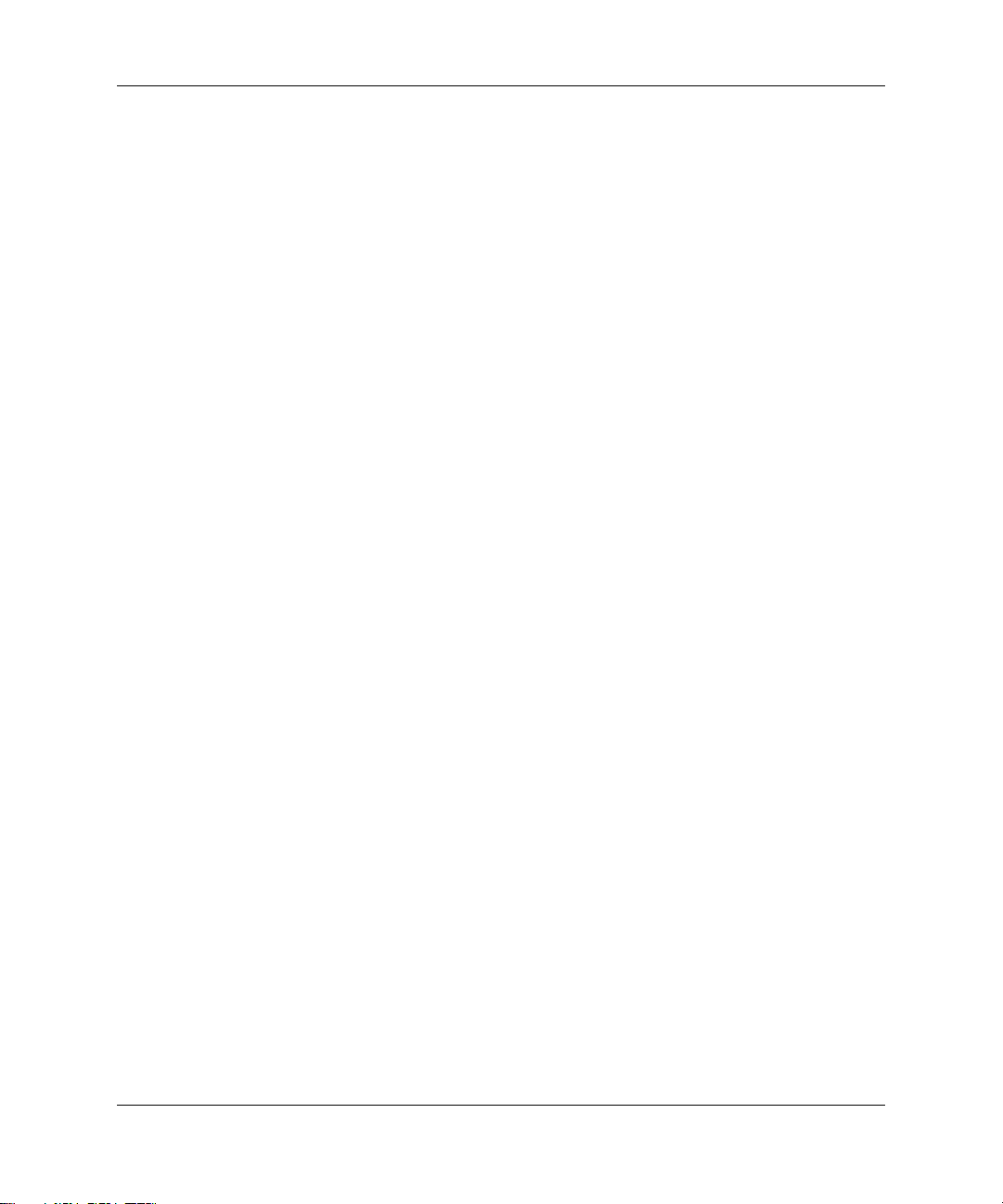
保証に関する情報
出張サービス保証期間中、お客様自身でお取り替え可能なコンポー
ネントについては、早急に部品を発送いたします。この場合、発送
費用は当社が負担し、必要に応じて電話によるコンポーネントの交
換に関するサポートをいたします。また、当社が返送をお願いする
故障部品の送料についても当社で負担いたします。
システムプロセッサユニットの内部外部を問わず、不具合の原因が
当社以外の製品に起因することが判明した場合は、このサービスに
係った費用 ( サービスエンジニア派遣費、作業費など ) を請求させ
ていただきます。
特定の地域では本製品に関する出張サービスが制限されている、も
しくは行えない場合があります。地理的条件、道路状況、または適
切な公的交通機関がなく通常の移動が不可能な地域では、別途契約
あるいは追加費用をその都度ご相談させていただきます。
当社出張サービスの応答時間は、当社サービスオフィスから 160km
圏内では通常翌営業日です ( 当社休日を除きます )。320km 圏内では
翌々営業日、480km 圏内では翌々々営業日です。480km を超える地
域については、ご相談させていただきます。各国の HP サポート窓
口についての情報は、当社営業所およびサービスオフィスにお問い
合わせ下さい。
取扱店または販売代理店のエリア制限および応答時間は、加盟取扱
店または販売代理店によって規定されています。
時間外または休日のサービス、通常の応答時間より早い緊急修理
サービス、または出張サービス対象地域外でのサービスに関する
サービス契約は、特別対応サービス料金を頂くことによりご提供が
可能な場合があります。詳しくは、HP サポート窓口にご相談下さ
い。
部品保証サービスを受けるには
交換用部品の取り付けと、オペレーティングシステム、アプリケー
ション、データの復元は、お客様の責任で行って下さい。当社は、
当社の自由裁量により、お客様のもとで製品を修理する、つまり
「出張」サービスを行うことができます。当社が製品を修理または交
換できない場合は、その製品 / 部品の返却時に購入代金をお客様に
返却いたします。
部品保証サービスをご利用の際は、交換用部品の発送前に当社提供
の診断プログラムを実行していただく場合があります。
お使いになる前に B–5
Page 58

保証に関する情報
当社から要望がありました際は、故障部品をご返却下さい。当社部
品サービスセンターまでのご返却費用は当社が負担いたします。
ソフトウェアの限定保証
この保証は、ご購入日から 1 年間、ワークステーションのオペレー
ティングシステムソフトウェアが、素材および製造上の瑕疵により
プログラミング命令が実行されなくなった場合に適用されるもので
す。ただし、すべてのファイルが HP ワークステーションで適切に
インストールされ使用されていることを前提とします。
当社は、ソフトウェア製品の動作の中断およびソフトウェア製品の
エラーに対する保証は行いません。
上記保証期間中にソフトウェア製品がプログラミング命令の実行に
失敗した場合は、当社の裁量により、メディアを交換させていただ
くか、製品をご返却いただいた上で購入代金を返却いたします。
リムーバブルメディアについて ( 提供されている場合 )。当社は、リ
ムーバブルメディアが提供されている場合、通常の使用下において
材料または製造上の瑕疵なくこのメディアに記録できることを購入
日から 90 日間保証します。保証期間中に瑕疵があることが判明した
場合は、当社が提供するメディアと交換いたします。当社が妥当な
期間内にメディアを交換できない場合には、メディアを返品し、非
リムーバブルメディアに複製した他のすべてのソフトウェア製品を
破棄していただいた上で、購入代金を返却いたします。
電話サポートサービス
保証期間中、ワークステーションについての無料電話サポートをご
利用いただけます。このサービスは、HP ワークステーションの基本
的構成およびセットアップ、およびバンドルまたはプリロードされ
ているオペレーティングシステムに対する技術サポートを提供する
ものです。
当社では、ネットワークサーバーとして構成されたワークステー
ションに対する電話サポートは行っておりません。ネットワーク
サーバーについてのサポートが必要な場合には、HP サーバ製品のご
利用をお勧めします。
B–6 お使いになる前に
Page 59

より広範な保証とサービスサポート
より広範なハードウェア保証サービス ( 時間外または休日のサービ
ス、緊急のサービス、出張修理、当社の出張対象外地域でのサービ
スなど ) は、追加料金をいただくことにより提供できる場合があり
ます。Itanium ワークステーションについては、当社の HP サポート
窓口にお問い合わせ下さい。
保証サービスについての当社へのお問い合わせ
世界各地 :Web サイトを参照して下さい。
www.hp.com/cpso-support/guide/psd/expectations.html
日本では、www.jpn.hp.com/ahp/contact ( 日本語 ) を参照して
ください。
アメリカ合衆国およびカナダ :
1-800-593-6631 までお電話下さい。
保証に関する情報
お使いになる前に B–7
Page 60

保証に関する情報
B–8 お使いになる前に
Page 61

索引
A
AGP カード 2–9
B
BMC 1–15, 1–22
BMC(Baseboard Management Controller)
1–22
Boot Option Maintenance Menu
1–16, 1–20
E
e-buzzer 2–1, 2–9
e-DiagTools
EFI
1–9, 1–15
EFI Shell
EFI シェル
EFI(Extensible Firmware Interface)
EFI コマンド
Event Monitoring
2–11
1–16, 1–17
1–21
1–15
1–18, 1–19
2–14
H
HP e-DiagTools 2–11
HP-UX
HP-UX 診断ツール
HP サポート窓口
1–10, 2–15
2–14
2–16
I
IPMI 1–22
1–15,
ODE(Offline Diagnostics Environment)
Offline Diagnostics Environment
OS
2–1, 2–15
OS のセットアップ
1–10
2–11
P
PCI カード 2–9
S
Security/Password Menu 1–16
Support Tools Manager
2–14
U
USB 1–2, 1–3
W
Windows 1–10, 2–15
あ
安全 1–5, 1–7, 1–12
き
キーボード 1–7, 2–1, 2–3
起動
1–9
1–2
機能
く
グラフィックスカード 1–8, 2–1, 2–5
2–11
L
LAN LED 2–8
LED
1–2, 2–1, 2–6
Linux
1–10, 2–15
O
ODE 2–11
お使いになる前に 索引 –1
こ
工具 1–5
構成
1–15
コネクタ
コンポーネント
1–2, 1–4, 1–5
1–5, 1–12
Page 62

索引
さ
サポート 2–16, 2–6
サポートチケット
2–13
し
システム LED 1–2
システムボード
シャットダウン
診断
1–22, 2–1, 2–11, 2–14
診断 LED
2–9
1–11
1–2, 1–3, 2–7
せ
セキュリティ 1–16, 1–21
前面パネル
1–2
そ
ソフトウェア 1–10
た
タワー型 1–3, 1–5
端末エミュレーション
1–16
て
電源 1–2, 1–3, 1–7, 1–11, 2–2, 2–6, 2–9
と
トラブルシューティング 2–1, 2–6
動作 LED
ドライバ
1–2, 2–6
1–14
は
ハードウェアの問題 2–1
ハードドライブ
1–2
背面パネル
パスワード
1–4
1–9, 1–16, 1–21
ひ
光磁気ドライブ 1–2, 1–3
ふ
ファームウェア 1–14
ブート
1–16
ブートメニュー
プロセッサ
1–16
2–9
へ
ヘルプ 2–1, 2–16
ま
マウス 1–7, 2–1, 2–4
マニュアル
2–1, 2–18
め
メモリ 2–9
も
モニター 1–7, 1–8, 2–1, 2–5
ら
ラック型 1–3, 1–5
ろ
ロケーター LED 1–2
ロケーター LED およびボタン
ロケーターボタン
1–2
1–3, 2–7
索引 –2 お使いになる前に
